ASUS TF103C, T9028 User Manual

ASUS
Tablet
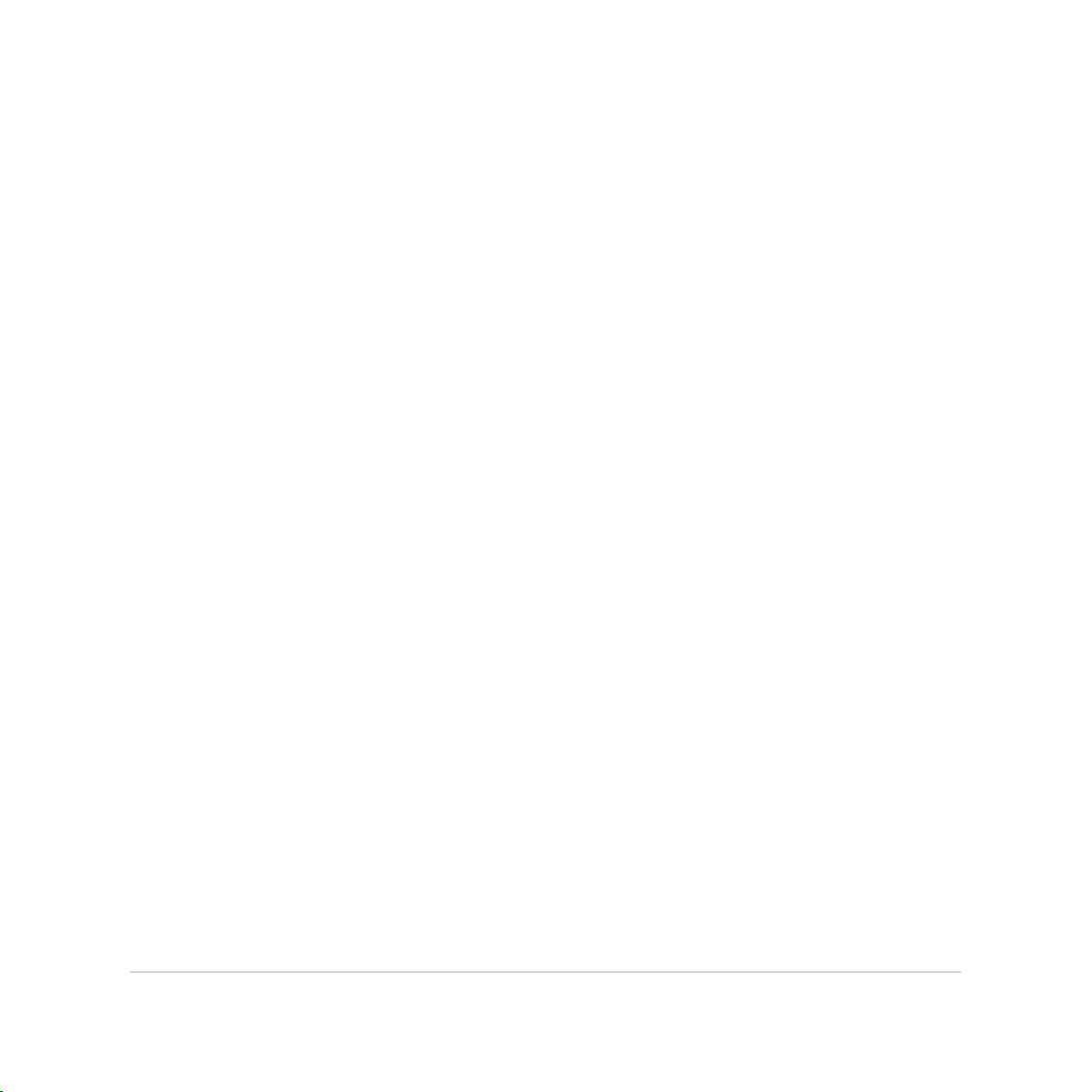
T9028
1.00 版
2014 年 6 月
版權說明
©ASUSTeK Computer Inc. All rights reserved. 華碩電腦股份有限公司保留所有權利
本使用手冊包括但不限於其所包含的所有資訊受到著作權法之保護,未經華碩電腦股份有限公司(以下簡稱「華碩」)許可,不得任意地仿
製、拷貝、謄抄、轉譯或為其他利用。
免責聲明
本使用手冊是以「現況」及「以目前明示的條件下」的狀態提供給您。在法律允許的範圍內,華碩就本使用手冊,不提供任何明示或默示的擔
保及保證,包括但不限於商業適銷性、特定目的之適用性、未侵害任何他人權利及任何得使用本使用手冊或無法使用本使用手冊的保證,且華
碩對因使用本使用手冊而獲取的結果或透過本使用手冊所獲得任何資訊之準確性或可靠性不提供擔保。
台端應自行承擔使用本使用手冊的所有風險。台端明確了解並同意,華碩、華碩之授權人及其各該主管、董事、員工、代理人或關係企業皆
無須為您因本使用手冊、或因使用本使用手冊、或因不可歸責於華碩的原因而無法使用本使用手冊或其任何部分而可能產生的衍生、附隨、直
接、間接、特別、懲罰或任何其他損失(包括但不限於利益損失、業務中斷、資料遺失或其他金錢損失)負責,不論華碩是否被告知發生上開
損失之可能性。
由於部分國家或地區可能不允許責任的全部免除或對前述損失的責任限制,所以前述限制或排除條款可能對您不適用。
台端知悉華碩有權隨時修改本使用手冊。本產品規格或驅動程式一經改變,本使用手冊將會隨之更新。本使用手冊更新的詳細說明請您造訪華
碩的客戶服務網 http://support.asus.com,或是直接與華碩資訊產品技術支援專線 0800-093-456 聯絡。
於本使用手冊中提及之第三人產品名稱或內容,其所有權及智慧財產權皆為各別產品或內容所有人所有且受現行智慧財產權相關法令及國際條
約之保護。當下列兩種情況發生時,本產品將不再受到華碩之保固及服務:
(1) 本產品曾經過非華碩授權之維修、規格更改、零件替換或其他未經過華碩授權的行為。
(2)本產品序號模糊不清或喪失。
2
華碩平板電腦使用手冊
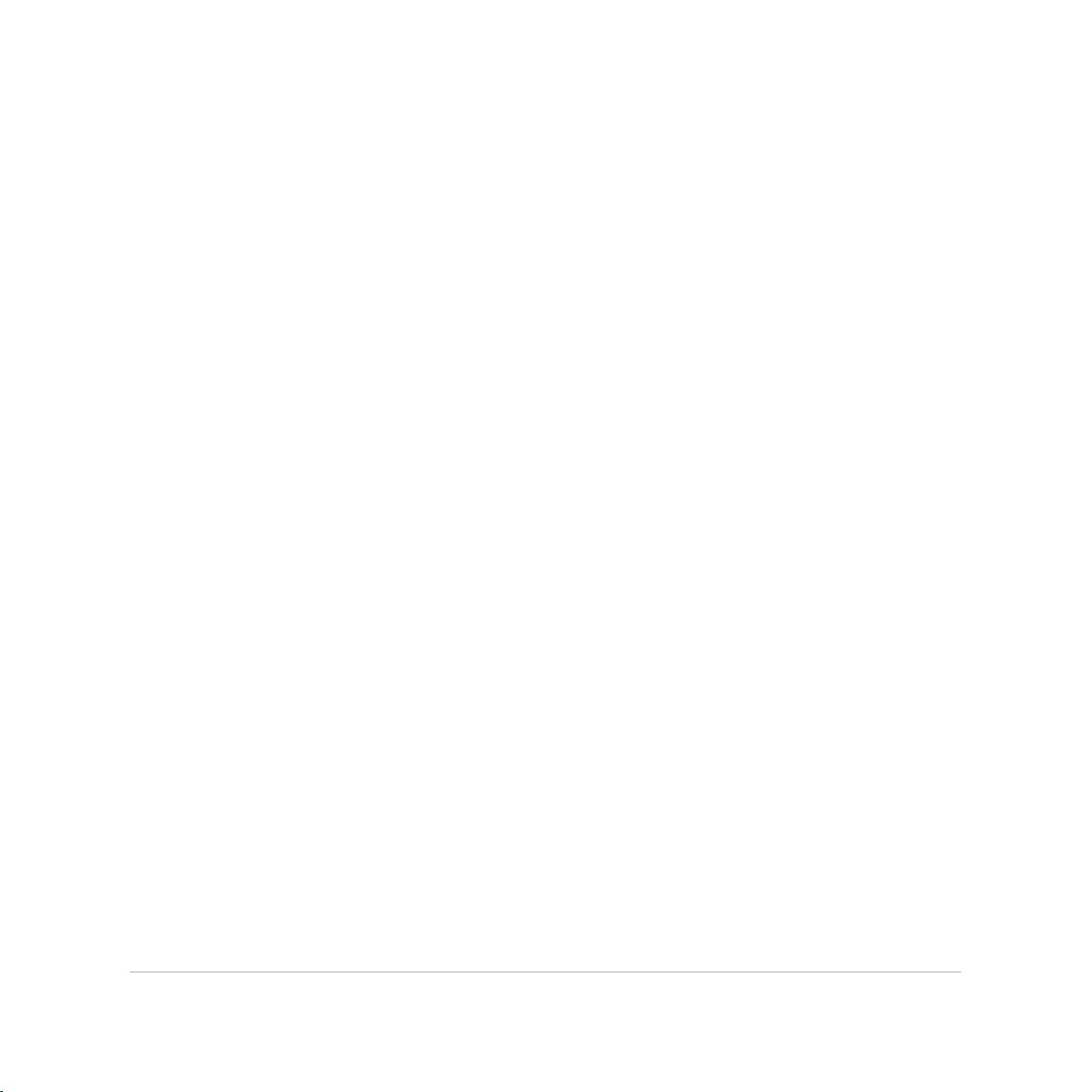
目錄
提示說明 ..............................................................................................................................................................8
廢棄物處理 ..........................................................................................................................................................9
低功率電波輻射性電機管理辦法 .....................................................................................................................9
第 1 章:開始使用平板電腦!
認識平板電腦 ..........................................................................................................................................................12
安裝 microSD 記憶卡 .............................................................................................................................................13
移除 microSD 記憶卡 .............................................................................................................................................15
連接電源充電器 ......................................................................................................................................................17
開啟/關閉平板電腦電源 .........................................................................................................................................20
開啟平板電腦電源 ...........................................................................................................................................20
關閉平板電腦電源 ...........................................................................................................................................20
設定平板電腦的休眠模式 ...............................................................................................................................20
將平板電腦連接電腦 ..............................................................................................................................................23
將平板電腦連接筆記型電腦 ...........................................................................................................................23
將平板電腦連接桌上型電腦 ...........................................................................................................................24
使用行動底座(選配) ..........................................................................................................................................25
認識行動底座 ....................................................................................................................................................25
將平板電腦連接行動底座 ...............................................................................................................................26
鍵盤功能鍵 ........................................................................................................................................................27
使用觸控板 ........................................................................................................................................................29
移除行動底座 ....................................................................................................................................................31
第 2 章:把這裡當作自己的家!
Zen Home 功能 .......................................................................................................................................................34
桌面 .............................................................................................................................................................34
個人化桌面 ..............................................................................................................................................................36
應用程式 ............................................................................................................................................................37
小工具 .............................................................................................................................................................37
華碩平板電腦使用手冊
3
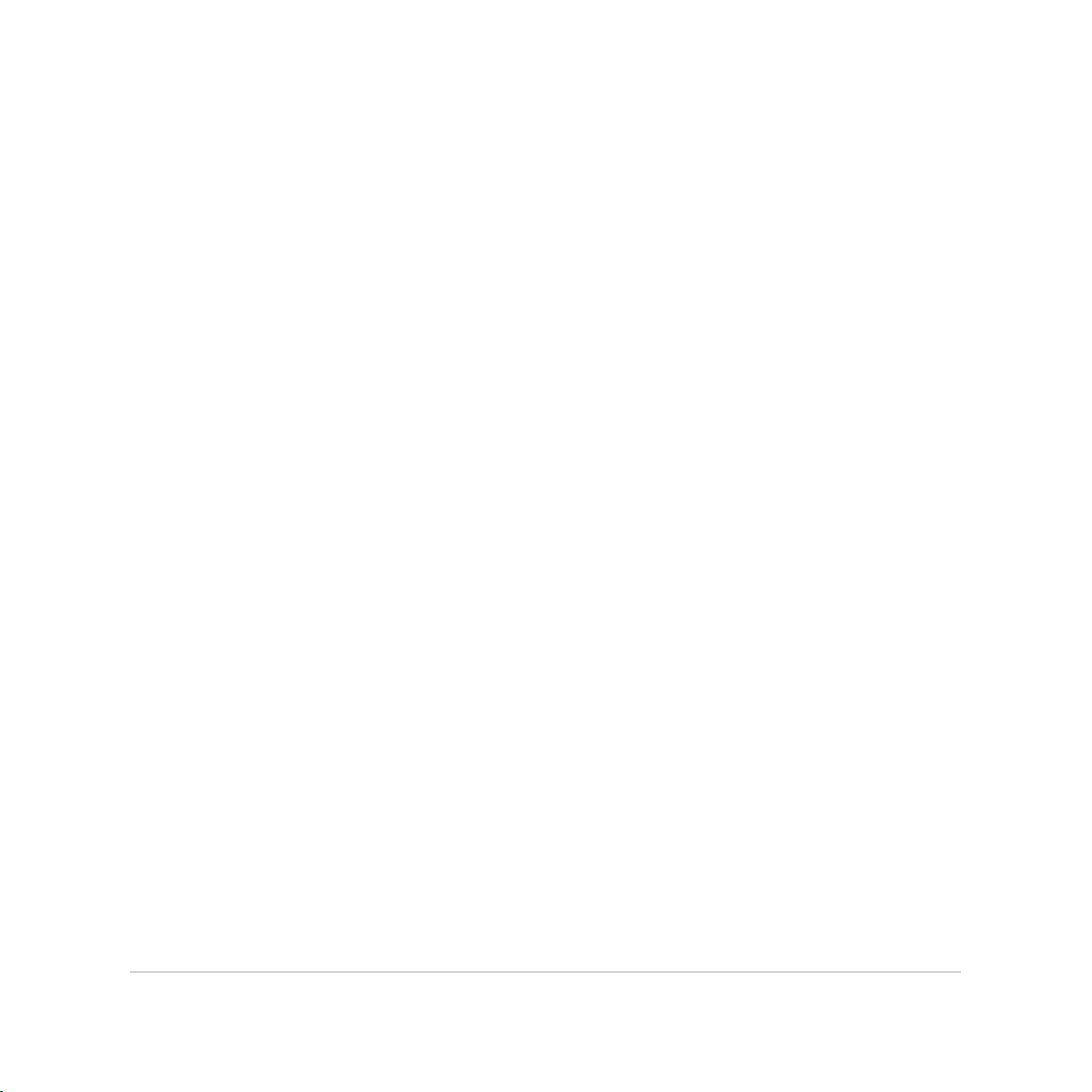
桌布與資訊清晰圖層 .......................................................................................................................................38
操作平板電腦 ..........................................................................................................................................................40
切換應用程式 ....................................................................................................................................................40
快速設定 ............................................................................................................................................................41
通知面板 ............................................................................................................................................................43
ASUS 鍵盤設定 ................................................................................................................................................44
語音搜尋 ............................................................................................................................................................45
省電模式 ..................................................................................................................................................................48
第 3 章:聯絡人
管理聯絡人 ..............................................................................................................................................................50
新增聯絡人 ........................................................................................................................................................50
匯入聯絡人 ........................................................................................................................................................51
匯出聯絡人 ........................................................................................................................................................52
第 4 章:Omlet
Omlet 聊天室 ..........................................................................................................................................................54
註冊 Omlet 聊天室 ...........................................................................................................................................54
邀請朋友 ............................................................................................................................................................56
使用 Omlet 聊天室聊天 ...................................................................................................................................57
第 5 章:電子郵件
電子郵件 ..................................................................................................................................................................60
設定電子郵件帳號 ...........................................................................................................................................60
新增電子郵件帳號 ...........................................................................................................................................64
Gmail ........................................................................................................................................................................65
第 6 章:拍照與錄影
使用相機 ..................................................................................................................................................................68
執行相機 ............................................................................................................................................................68
說明文件 ............................................................................................................................................................69
4
華碩平板電腦使用手冊
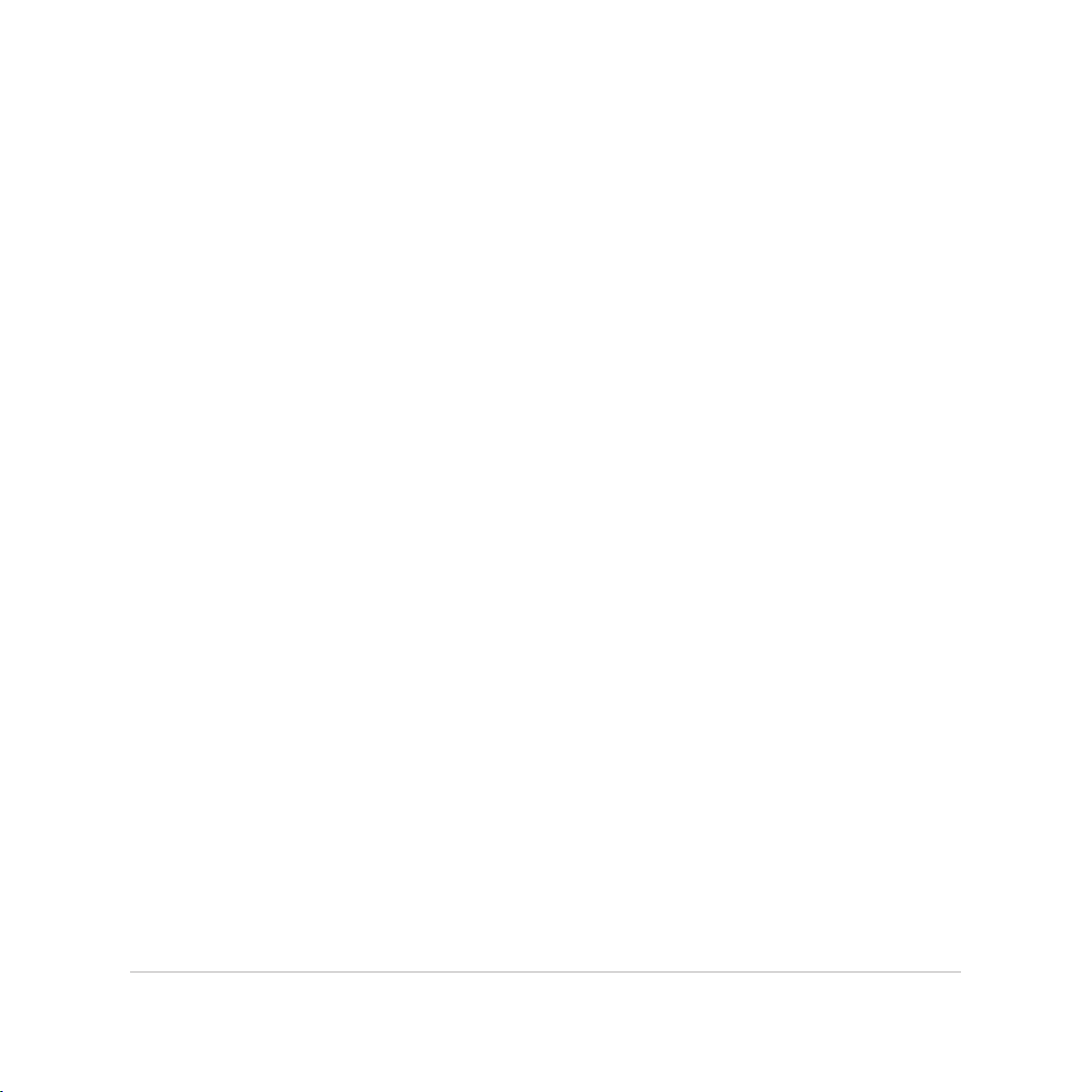
相機 ..........................................................................................................................................................................70
套用相機模式 ....................................................................................................................................................71
Party Link ..........................................................................................................................................................73
相機設定 ............................................................................................................................................................76
錄影 ..........................................................................................................................................................................78
套用錄影模式 ....................................................................................................................................................79
攝錄影機設定 ....................................................................................................................................................81
特效設定 ..................................................................................................................................................................82
第 7 章:圖片庫
圖片庫 ......................................................................................................................................................................84
圖片庫主畫面 ....................................................................................................................................................84
檢視圖片 ............................................................................................................................................................85
分享圖片 ............................................................................................................................................................87
刪除圖片 ............................................................................................................................................................88
編輯圖片 ............................................................................................................................................................88
第 8 章:管理應用
日曆 ..........................................................................................................................................................................92
新增新活動 ........................................................................................................................................................92
新增日曆帳戶 ....................................................................................................................................................94
What’s Next
設定
..............................................................................................................................................................97
What’s Next
..............................................................................................................................................97
Do It Later ...............................................................................................................................................................98
新增待辦工作 ....................................................................................................................................................99
時鐘 ....................................................................................................................................................................... 100
執行時鐘 ......................................................................................................................................................... 100
世界時鐘 ......................................................................................................................................................... 101
鬧鐘 .......................................................................................................................................................... 102
碼表 .......................................................................................................................................................... 103
計時器 .......................................................................................................................................................... 104
華碩平板電腦使用手冊
5
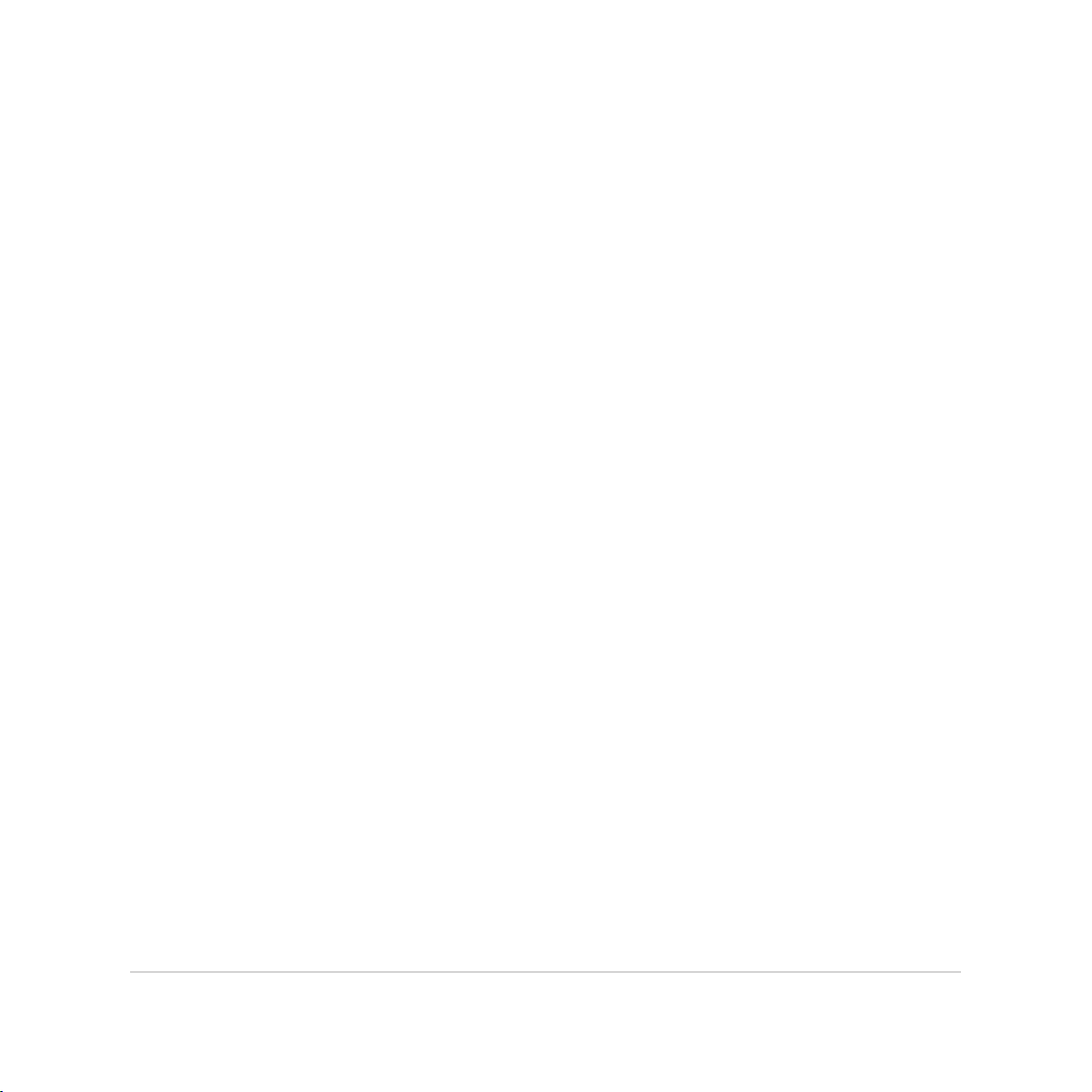
檔案管理員 ........................................................................................................................................................... 106
檢視內建儲存空間 ........................................................................................................................................ 106
檢視外接儲存裝置 ........................................................................................................................................ 107
檢視雲端儲存空間 ........................................................................................................................................ 108
天氣 ....................................................................................................................................................................... 109
執行天氣 ......................................................................................................................................................... 109
天氣主畫面 ..................................................................................................................................................... 110
SuperNote ............................................................................................................................................................. 111
執行 SuperNote.............................................................................................................................................. 111
SuperNote 主畫面 ......................................................................................................................................... 111
使用 SuperNote.............................................................................................................................................. 112
Splendid ................................................................................................................................................................ 113
使用 Splendid ................................................................................................................................................ 113
第 9 章:娛樂
使用耳機 ............................................................................................................................................................... 116
連接耳機 ......................................................................................................................................................... 116
音樂魔術師 ........................................................................................................................................................... 117
使用音樂魔術師 ............................................................................................................................................ 117
Play 商店 .............................................................................................................................................................. 118
音樂 ....................................................................................................................................................................... 119
音樂主畫面 ..................................................................................................................................................... 119
播放音樂 ......................................................................................................................................................... 120
播放雲端音樂 ................................................................................................................................................. 121
錄音程式 ............................................................................................................................................................... 122
執行錄音程式 ................................................................................................................................................. 122
錄音程式主畫面 ............................................................................................................................................ 122
Story ...................................................................................................................................................................... 123
建立故事 ......................................................................................................................................................... 123
6
華碩平板電腦使用手冊
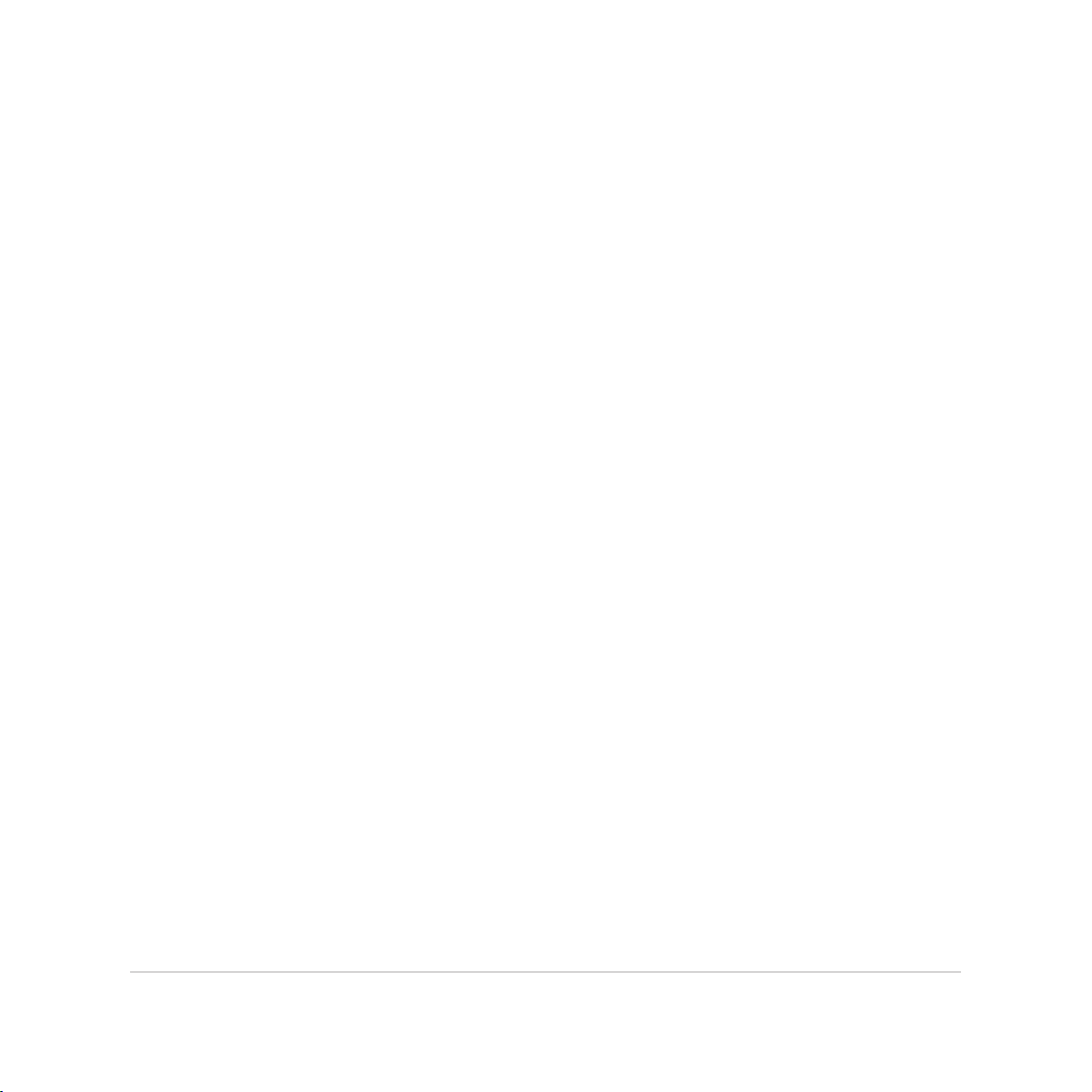
編輯頁面 ......................................................................................................................................................... 124
分享故事或頁面 ............................................................................................................................................ 124
第 10 章:安全防護
保持裝置韌體的最新狀態 ................................................................................................................................... 126
執行系統更新 ................................................................................................................................................. 126
備份與重設 ........................................................................................................................................................... 127
螢幕安全性 ........................................................................................................................................................... 128
設定螢幕鎖定 ................................................................................................................................................. 128
鎖定螢幕顯示與小工具 ................................................................................................................................ 129
第 11 章:連線設定與網路應用
建立無線網路連線 ............................................................................................................................................... 132
瀏覽網頁 ............................................................................................................................................................... 133
使用藍牙功能 ....................................................................................................................................................... 134
開啟/關閉藍牙功能 ....................................................................................................................................... 134
將平板電腦與其他藍牙裝置配對 ................................................................................................................ 134
解除配對或設定藍牙裝置 ............................................................................................................................ 135
PlayTo ................................................................................................................................................................... 136
開啟 PlayTo ................................................................................................................................................... 136
執行 PlayTo ................................................................................................................................................... 136
ASUS WebStorage ............................................................................................................................................... 137
登入 ASUS WebStorage ............................................................................................................................... 137
WebStorage 主畫面 ....................................................................................................................................... 138
華碩平板電腦使用手冊
7
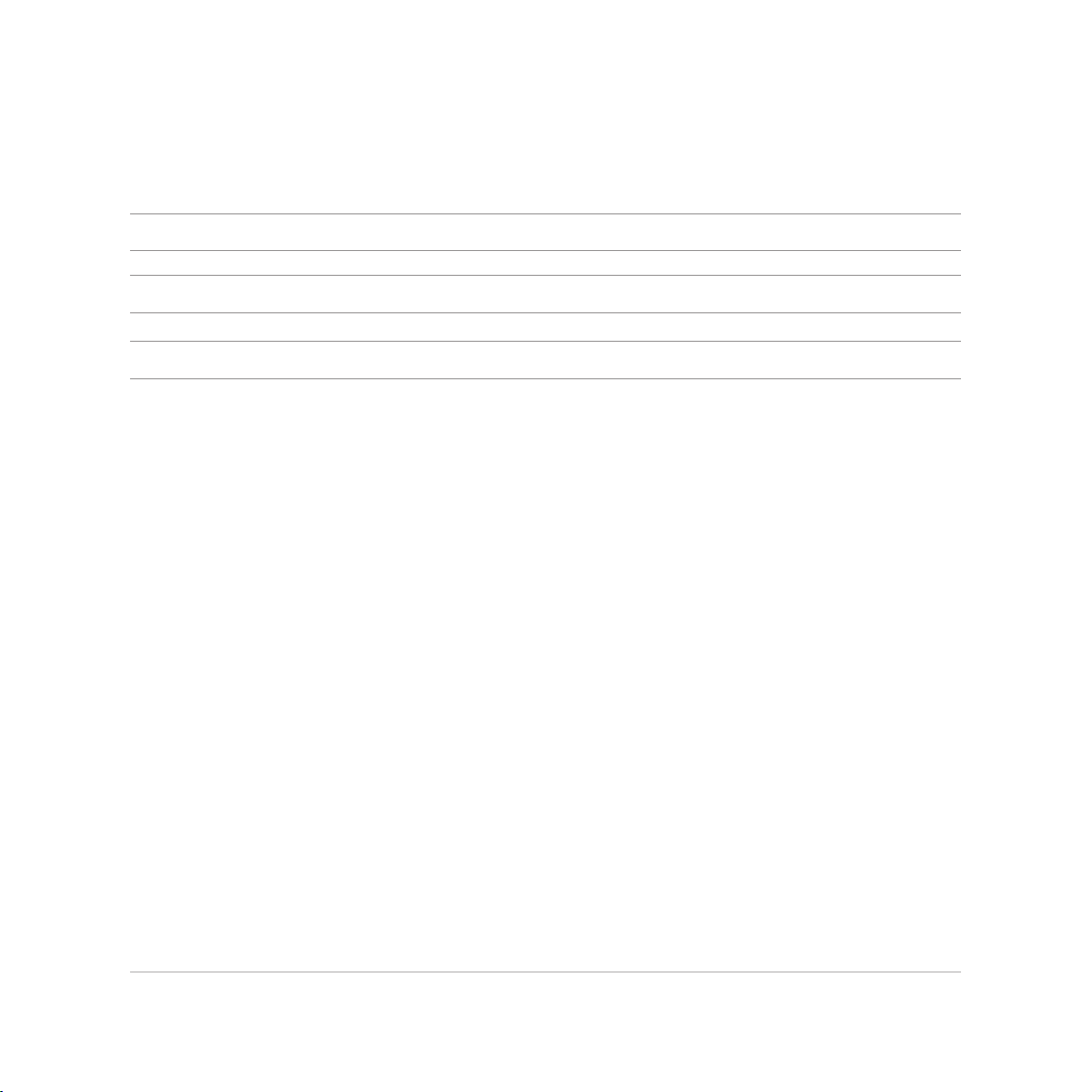
提示說明
手冊中特定圖示、訊息與字型的使用說明如下:
重要!本訊息包含必須遵守才能完成工作的重要資訊。
說明:本訊息包含有助於完成工作的額外資訊與提示。
警告!本訊息包含在特定工作時必須遵守以維護使用者安全以及避免造成裝置資料與組件毀損的重要資訊。
8
華碩平板電腦使用手冊
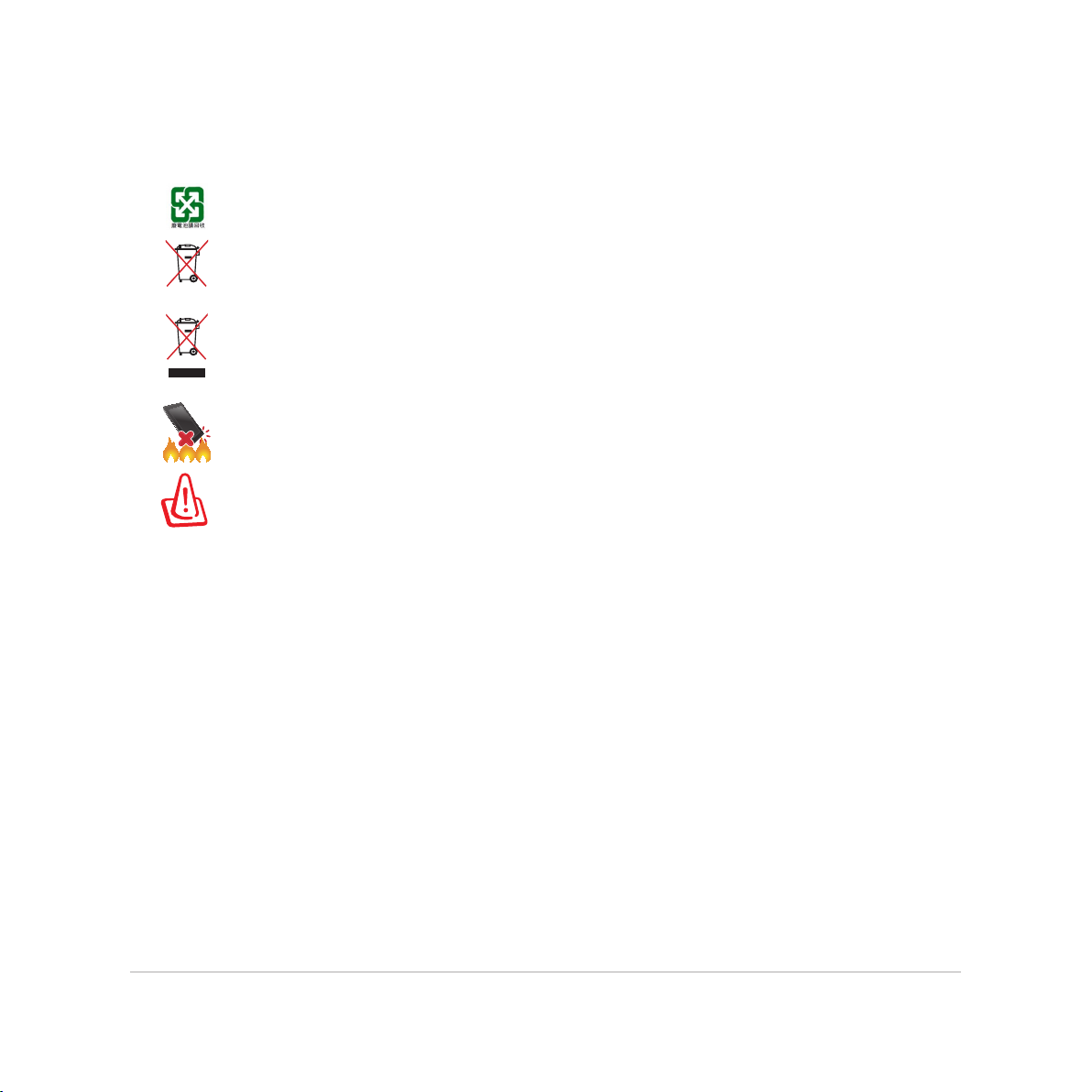
廢棄物處理
請勿將電池當作一般垃圾丟棄。這個標誌表示電池不應視為一般垃圾丟棄。
請勿將內含汞的電池當作一般垃圾丟棄。這個打叉的垃圾桶標誌表示電池不應視為一般垃圾
丟棄。
請勿將本產品當作一般垃圾丟棄。本產品零組件設計為可回收利用。這個打叉的垃圾桶標誌
表示本產品(電器與電子設備)不應視為一般垃圾丟棄,請依照您所在地區有關廢棄電子產
品的處理方式處理。
請勿將本產品存放靠近火源或是丟入燃燒的火堆中,有可能造成爆炸的意外。
電池如有更換不正確會有爆炸的危險,並請依照製造商說明書處理使用過的電池。
低功率電波輻射性電機管理辦法
第十二條: 經型式認證合格之低功率射頻電機,非經許可,公司、商號或使用者均不得擅自變更頻率、加大
功率或變更原設計之特性及功能。
第十四條: 低功率射頻電機之使用不得影響飛航安全及干擾合法通信;經發現有干擾現象時,應立即停用,
並改善至無干擾時方得繼續使用。低功率射頻電機需忍受合法通信或工業、科學及醫療用電波輻
射性電機設備之干擾。
* 5.25-5.35 秭赫頻帶內操作之無線資訊傳輸設備,限於室內使用。
華碩平板電腦使用手冊
9
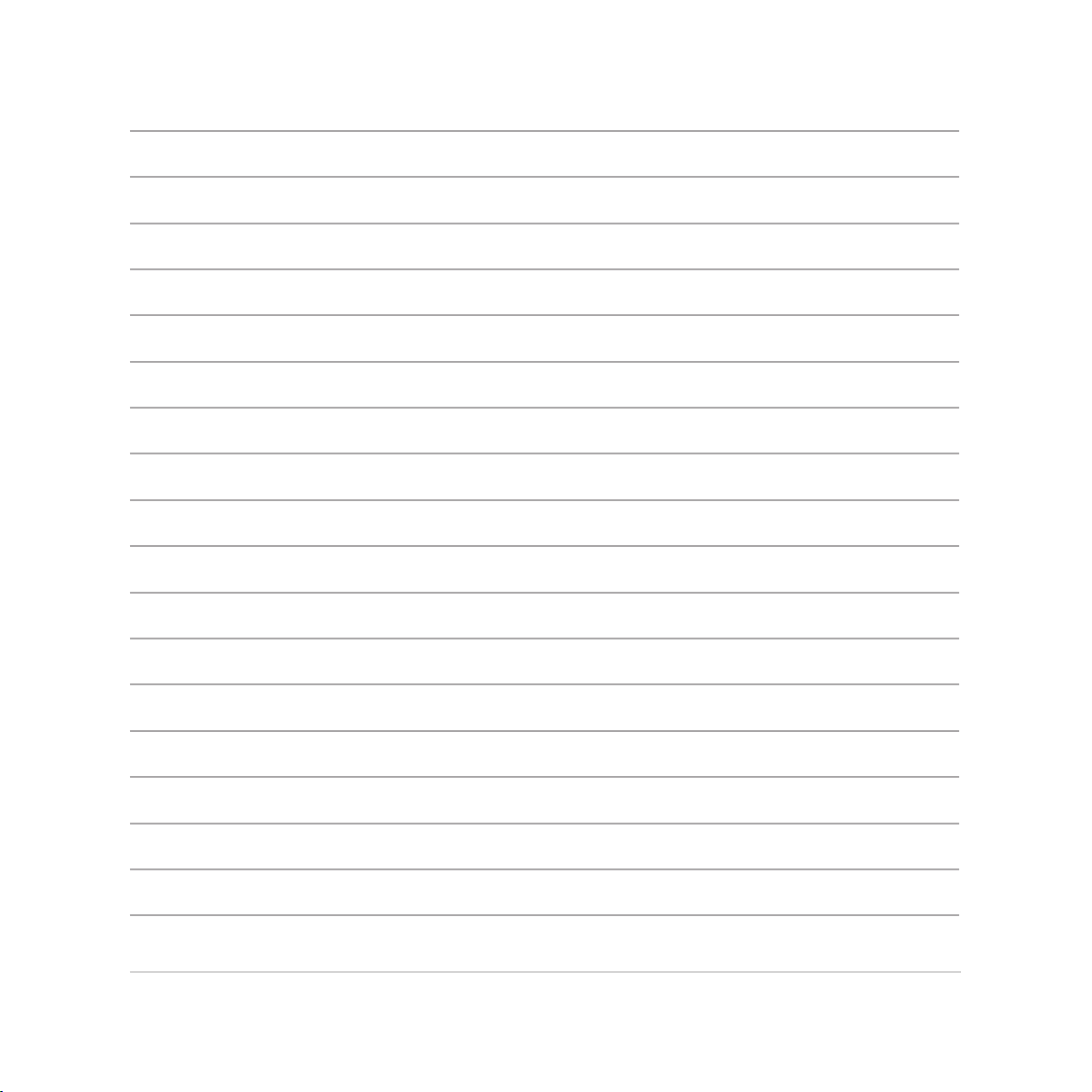
10
華碩平板電腦使用手冊
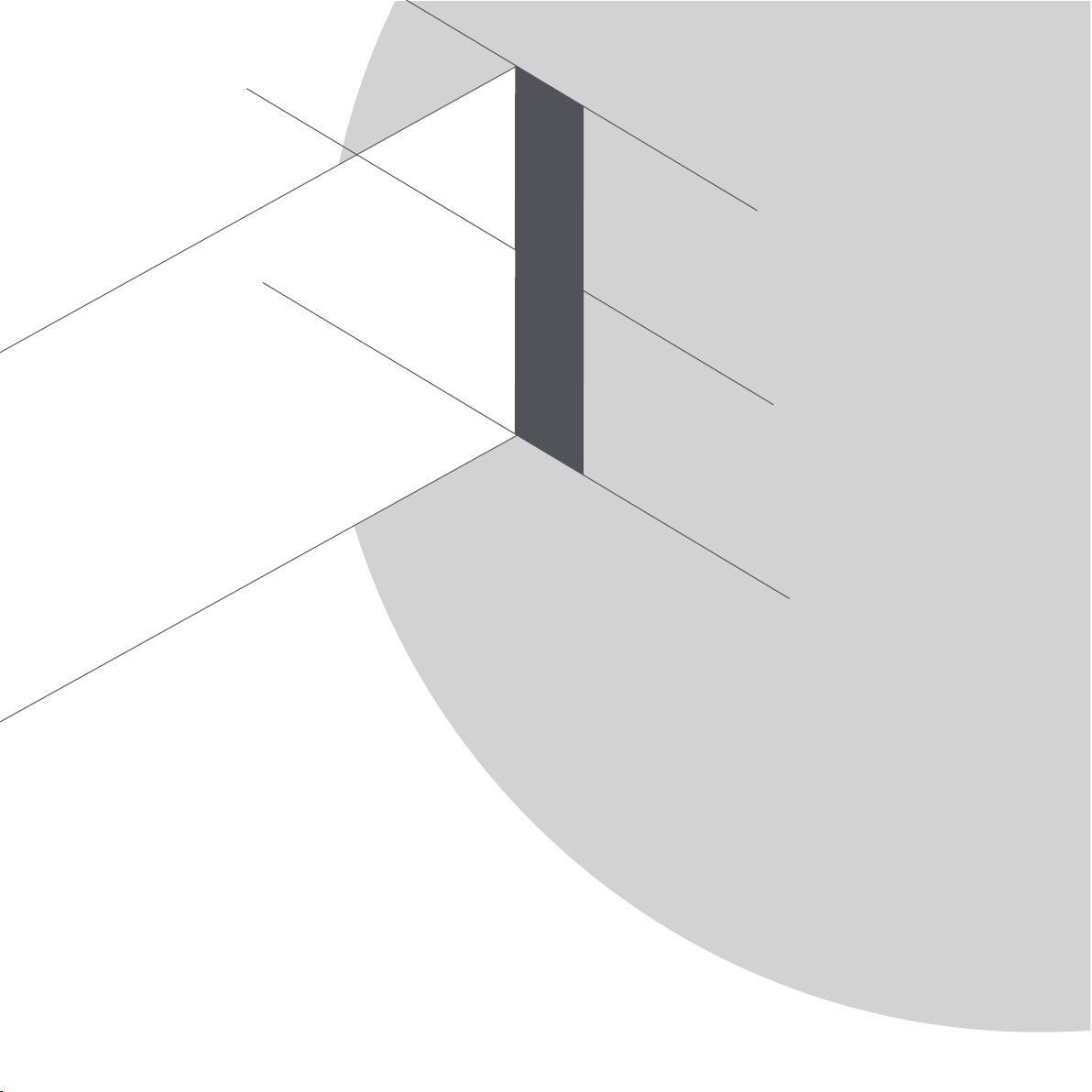
Chapter
開始使用平板電腦!
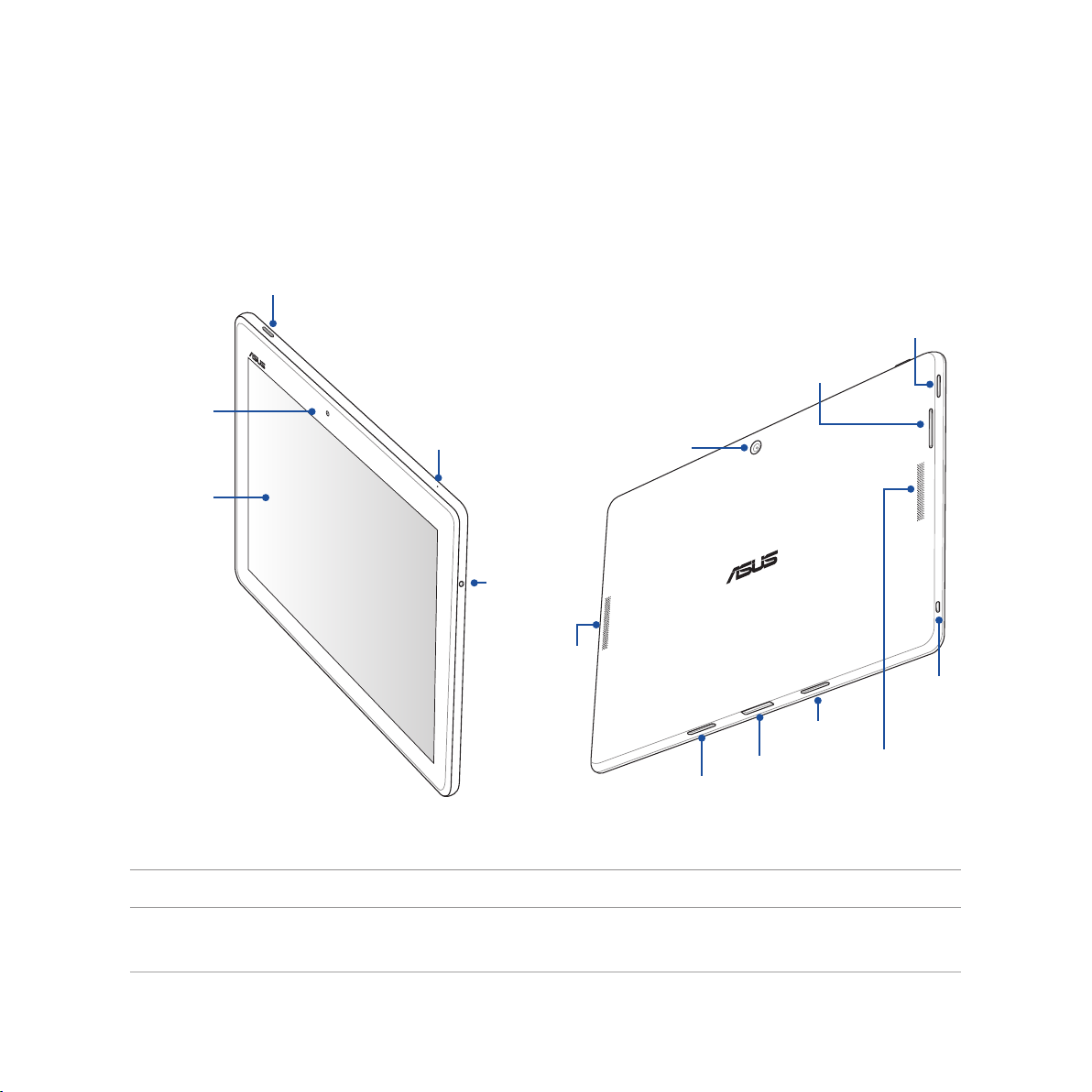
認識平板電腦
請參考以下說明認識平板電腦。
電源按鈕
前置相機鏡頭
觸控螢幕
麥克風
喇叭 / 耳
機插孔
音效喇叭
後側相機鏡頭
行動底座卡榫孔
MicroSD 記憶卡插槽
音量調整按鈕
行動底座卡榫孔
行動底座連接埠
Micro USB
2.0 連接埠
音效喇叭
說明:平板電腦只應在溫度為 0℃(32℉)至 35℃(95℉)的環境下使用。
12
華碩平板電腦使用手冊
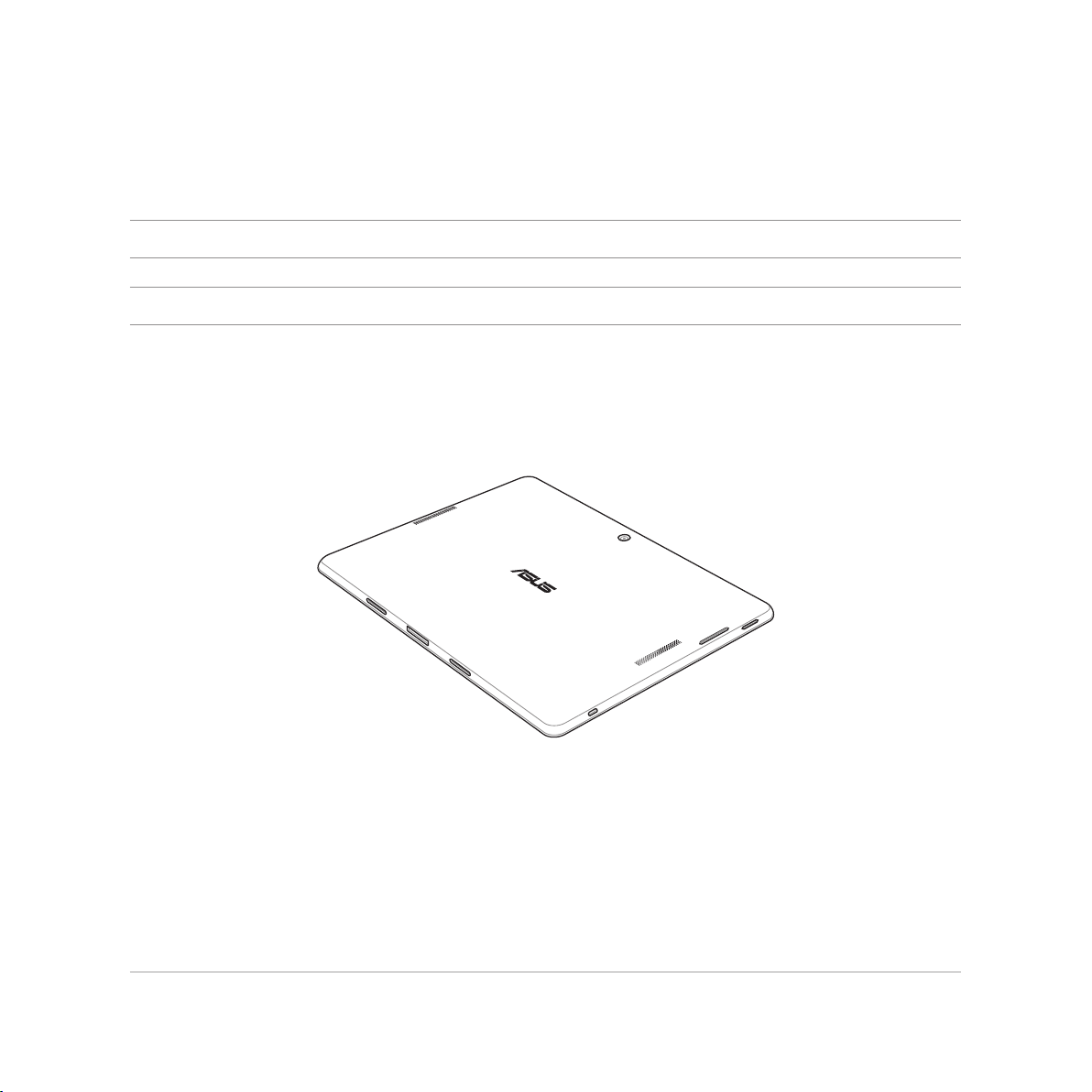
安裝 microSD 記憶卡
平板電腦支援 MicroSD、MicroSDHC 及 MicroSDXC 規格,容量最高 64GB 的記憶卡。
說明:請使用可相容於平板電腦的 microSD 記憶卡,以免造成裝置或 microSD 記憶卡損壞。
警告!安裝 microSD 記憶卡時請小心,以免造成 microSD 記憶卡內的資料遺失或毀損。
請依照以下步驟安裝 microSD 記憶卡:
1. 將平板電腦如下圖所示擺放。
華碩平板電腦使用手冊
13
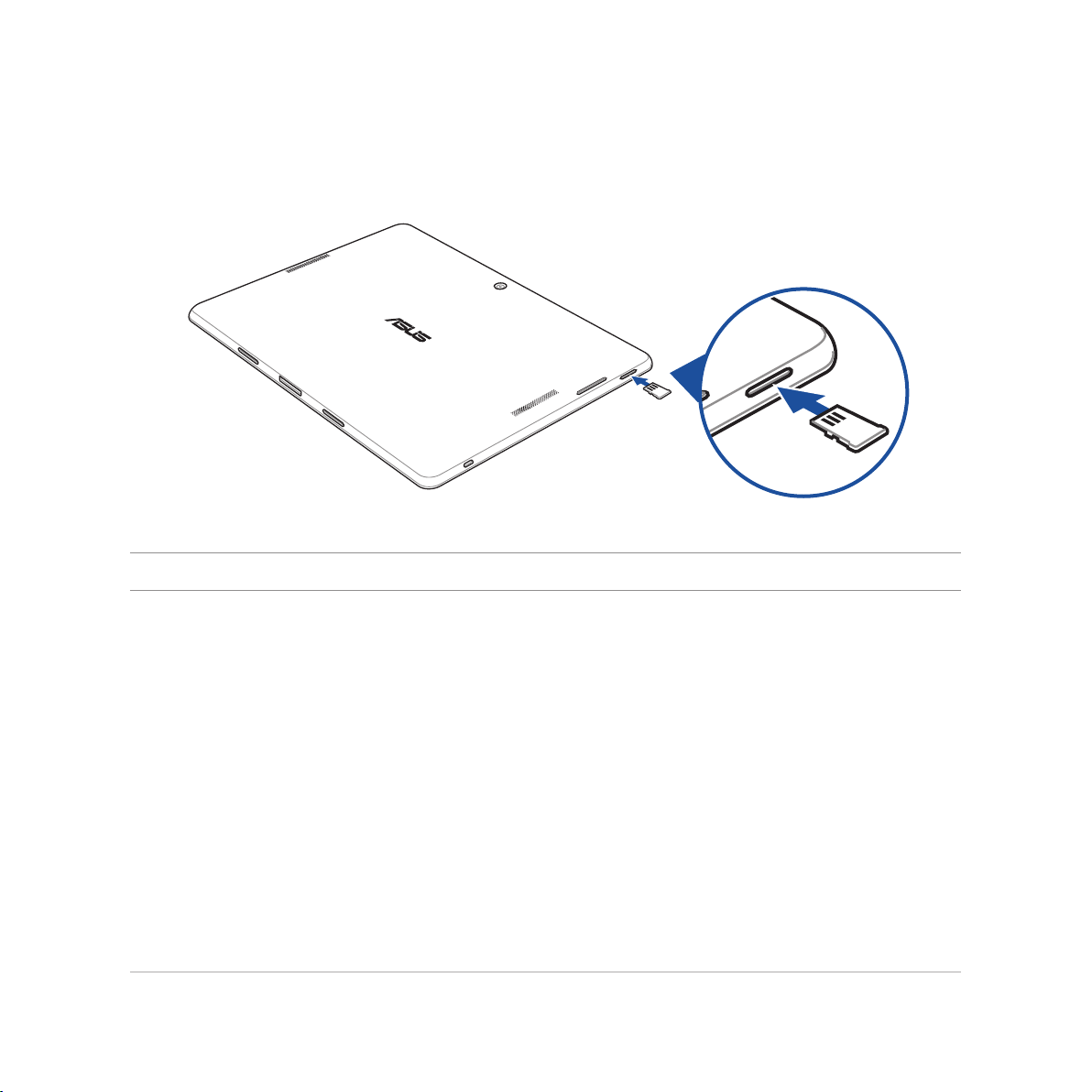
2. 如下圖所示的方向,將 microSD 記憶卡的金色接腳朝上,與平板電腦平行,緩緩推入插槽內。
3. 確實將 microSD 記憶卡安裝至插槽內。
說明:安裝 microSD 記憶卡後,請由 檔案管理員 > MicroSD 檢視記憶卡內容。
14
華碩平板電腦使用手冊
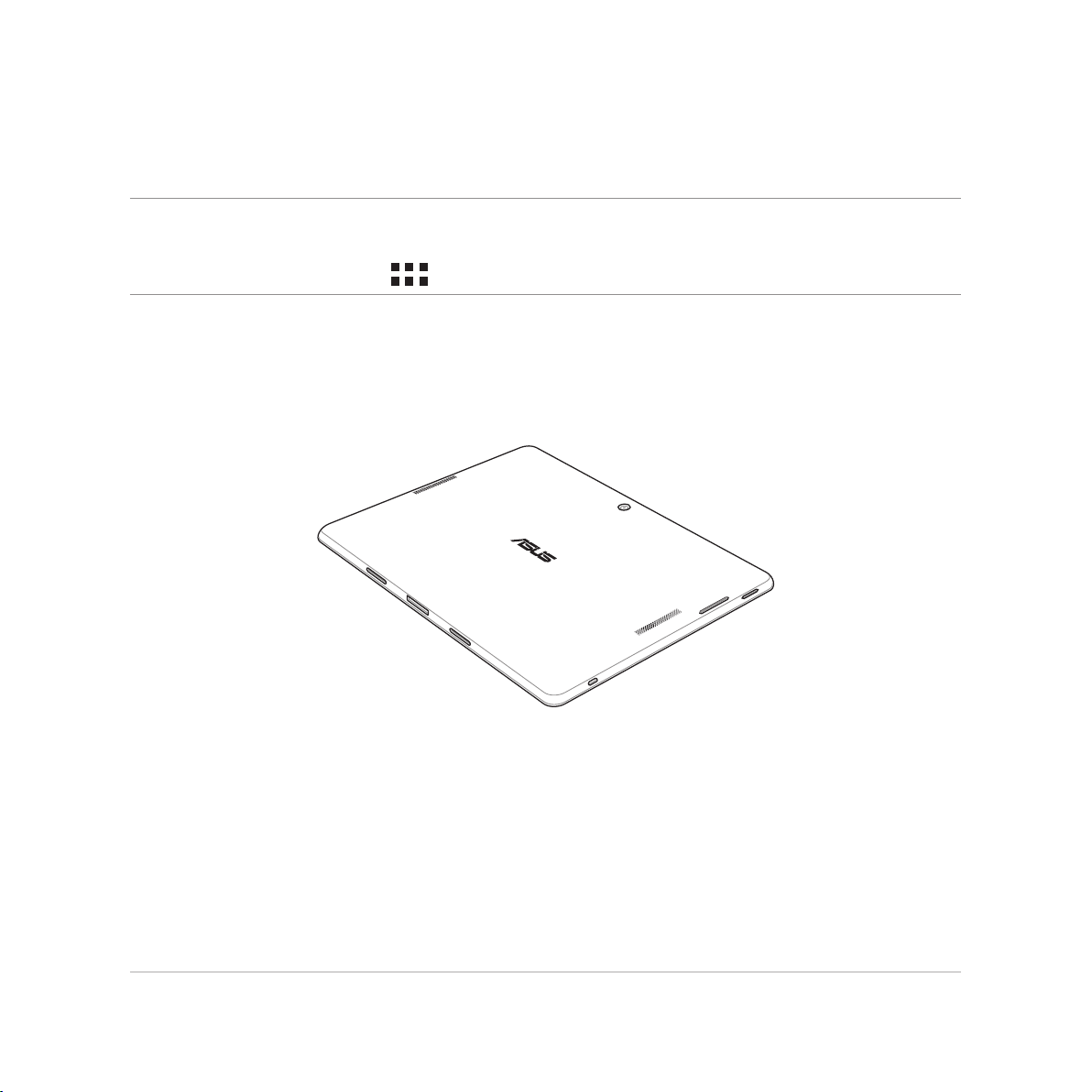
移除 microSD 記憶卡
警告!
• 移除 microSD 記憶卡時請小心,以免造成 microSD 記憶卡內的資料遺失或毀損。
• 移除 microSD 記憶卡前,請由 > 設定 > 儲存空間 > 移除外接裝置 以安全移除 microSD 記憶卡。
請依照以下步驟移除 microSD 記憶卡:
1. 將平板電腦如下圖所示擺放。
華碩平板電腦使用手冊
15
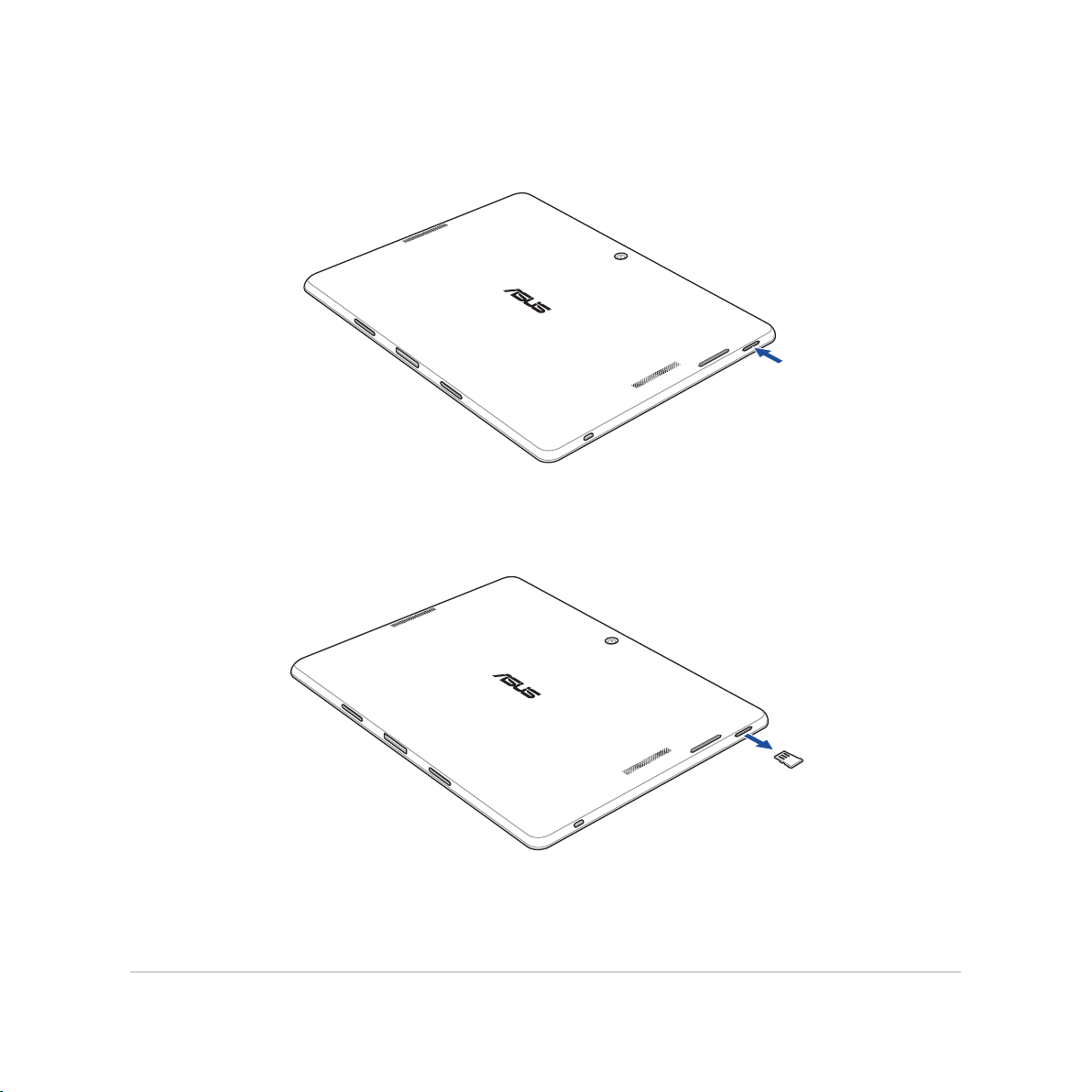
2. 按壓想要移除的 microSD 記憶卡。
3. 將 microSD 記憶卡由插槽中取出。
16
華碩平板電腦使用手冊
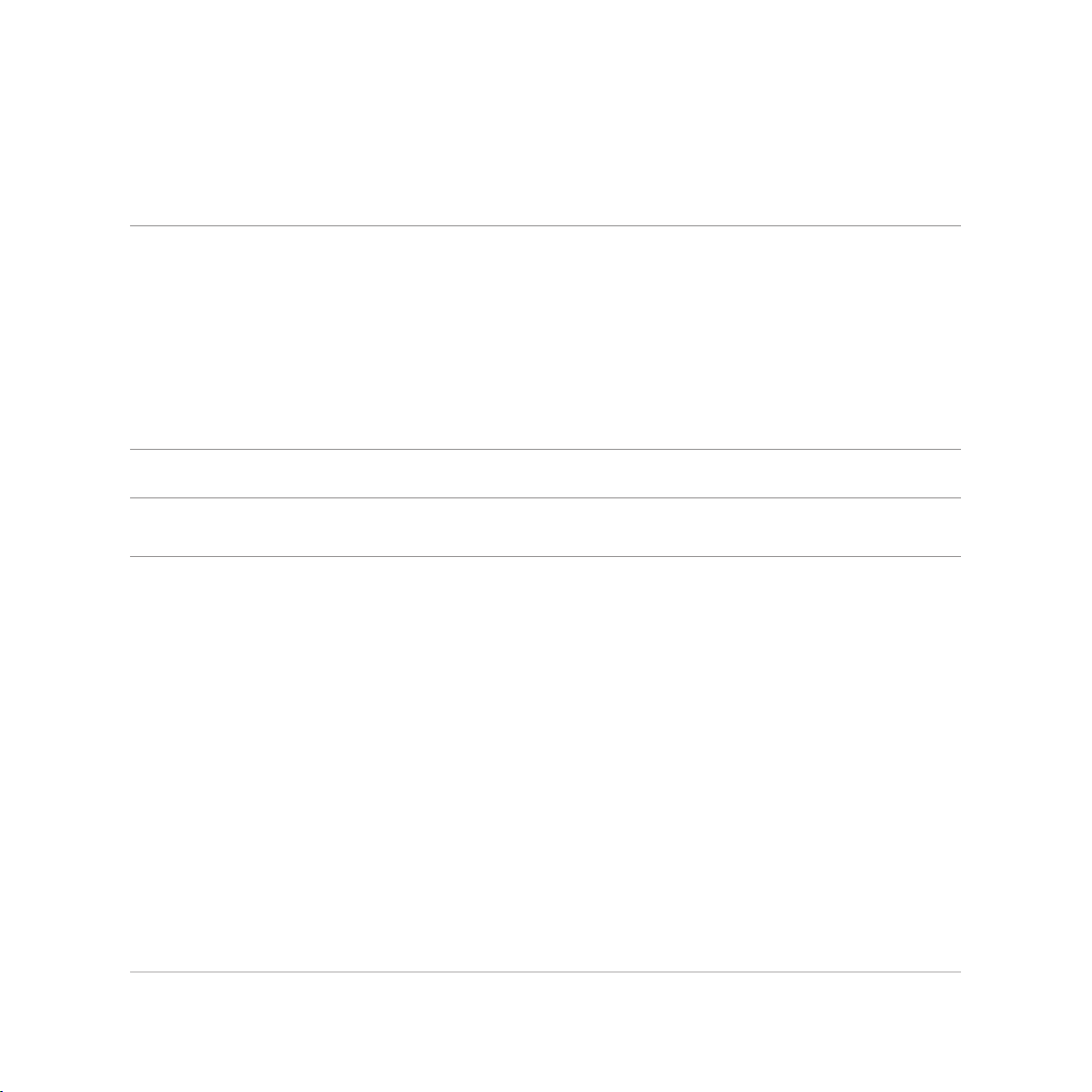
連接電源充電器
為平板電腦充電前請先閱讀以下注意事項。
重要!
• 請使用包裝盒中的電源充電器及 micro USB 訊號線為平板電腦充電,使用其他電源充電器可能造成平板電
腦故障。
• 在為平板電腦充電前,請先撕去 USB 電源充電器和 micro USB 訊號線上的膠膜,以免造成危險。
• 本產品適用的電源輸入電壓範圍為 AC 100V–240V,輸出電壓為 DC 5.2V, 1.35A。
• 當在充電模式下使用平板電腦時,請確認電源充電器是否已經連接至附近的電源插座。
• 請勿讓平板電腦完成充電後仍繼續連接電源。某些電子裝置並非設計為能夠超時連接電源。
• 請勿在平板電腦上放置任何物品。
警告!充電時請確認電源充電器及 micro USB 訊號線確實連接平板電腦,以免造成電源充電器、micro USB
訊號線或平板電腦故障。
華碩平板電腦使用手冊
17
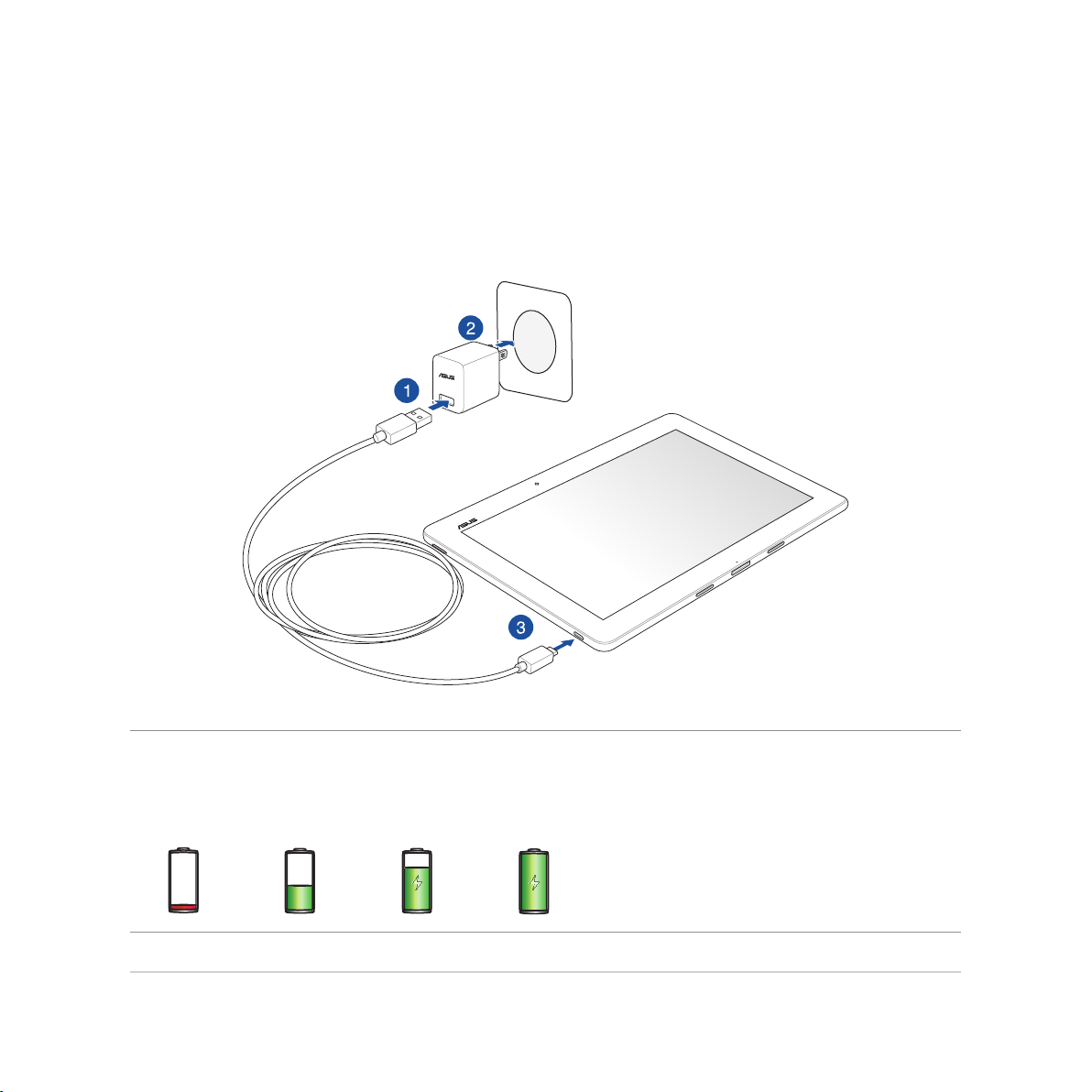
請依照以下步驟為平板電腦充電:
1. 請將 USB 訊號線 USB 埠連接 USB 電源充電器。
2. 請將電源插頭連接至插座。
3. 請將 USB 訊號線的 micro USB 埠連接平板電腦。
重要!
• 初次使用平板電腦之前,請先將電池充電 8 小時以上。
• 充電圖示請參考以下說明:
低電量 未充電 充電中 充電完成
18
華碩平板電腦使用手冊
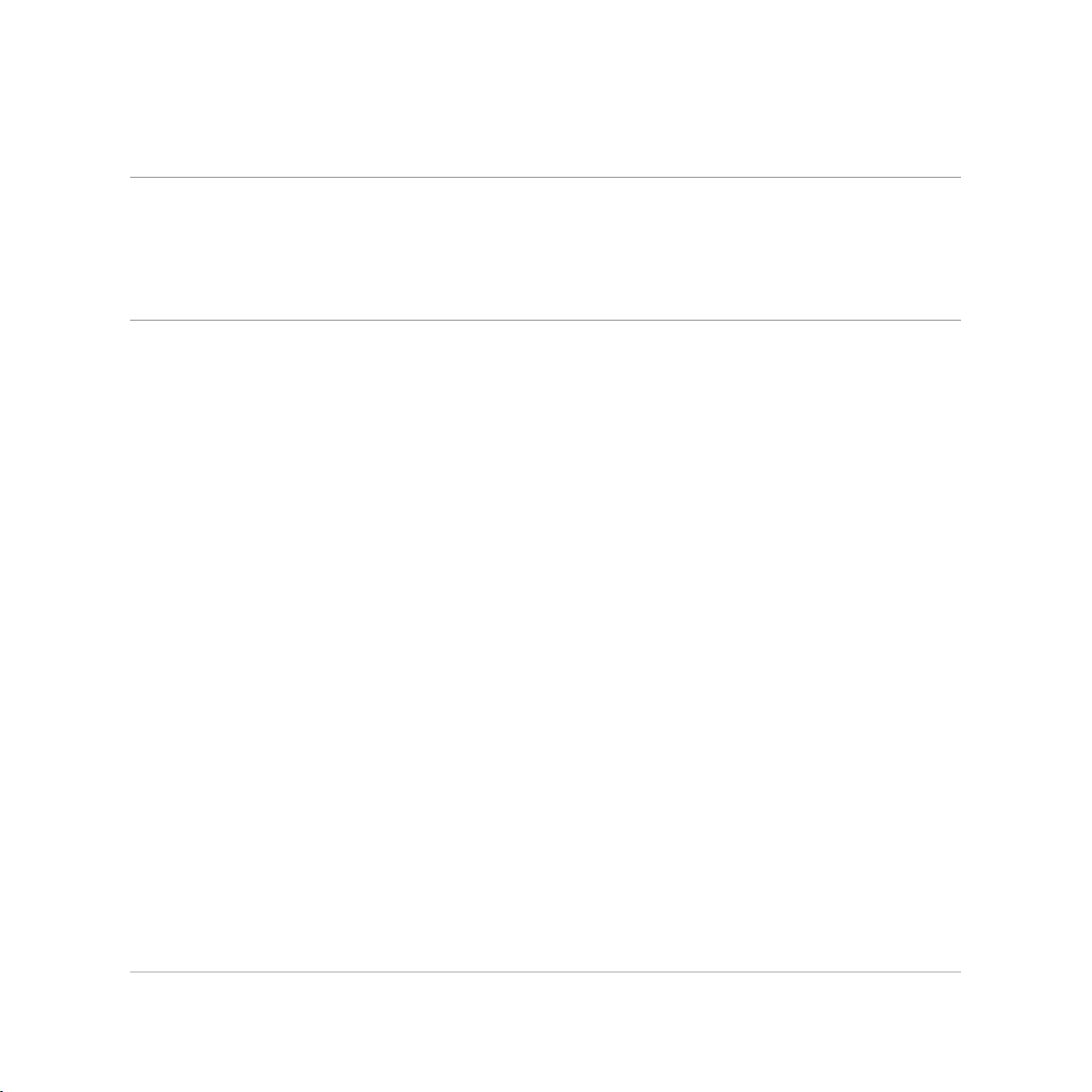
4. 充電完成後,請將平板電腦的 USB 訊號線移除。
說明:
• 充電時使用平板電腦充電速度會較緩慢。
• 平板電腦透過 USB 連接埠連接至電腦充電時,充電速度會較緩慢。
• 若您的電腦無法提供足夠的功率為平板電腦充電,請使用包裝盒中的電源充電器連接電源插座以進行充
電。
華碩平板電腦使用手冊
19
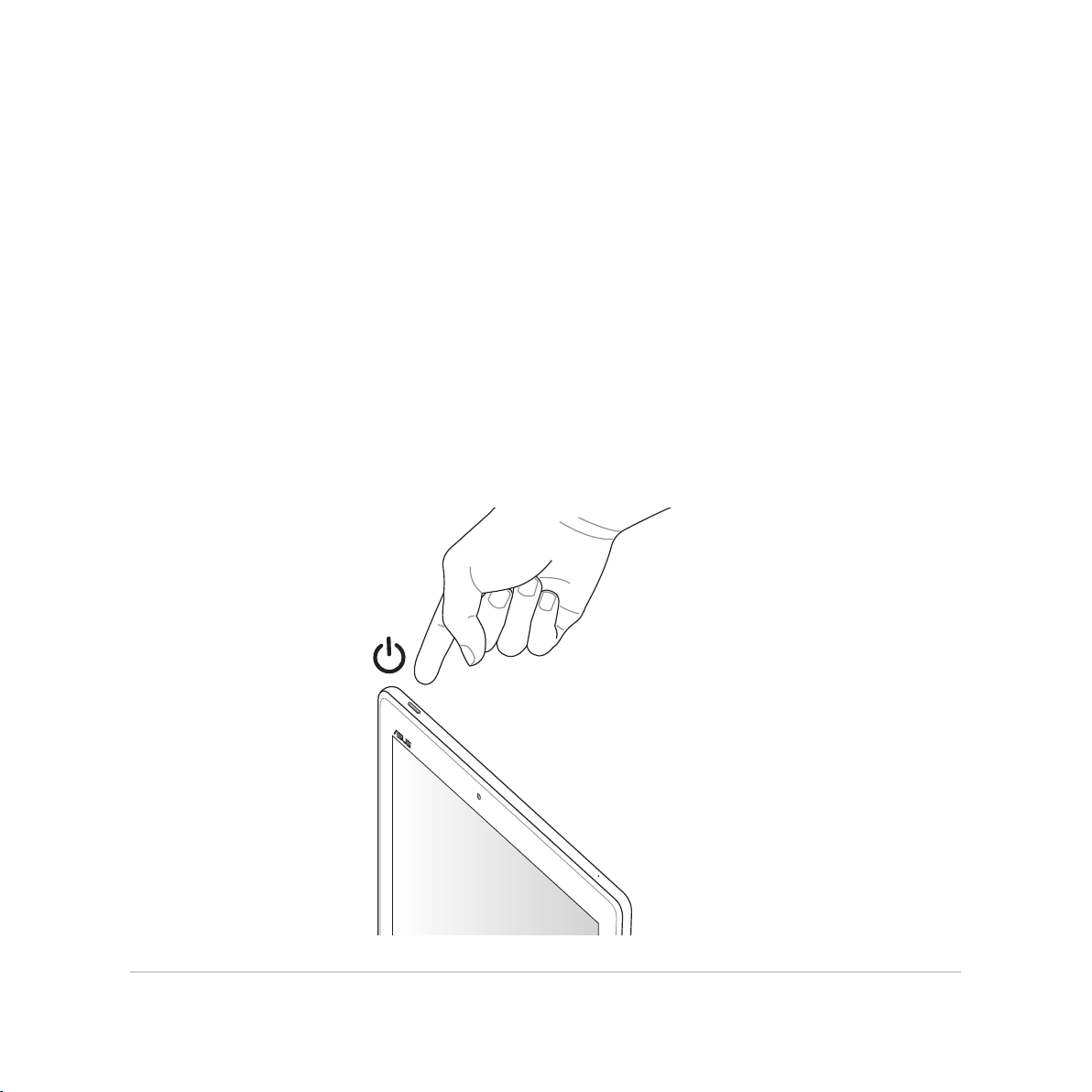
開啟/關閉平板電腦電源
開啟平板電腦電源
請長按位於平板電腦機身上方的電源按鈕,直到裝置震動以開啟電源。
關閉平板電腦電源
請依照以下步驟關閉平板電腦電源:
1. 螢幕關閉時,請按下電源按鈕開啟螢幕。若螢幕鎖定時,請將螢幕解鎖。
2. 長按電源按鈕可顯示關機視窗,請選擇 關機 並點選 確定。
設定平板電腦的休眠模式
當平板電腦電源開啟時,按一下電源按鈕即可使平板電腦進入休眠模式。
20
華碩平板電腦使用手冊
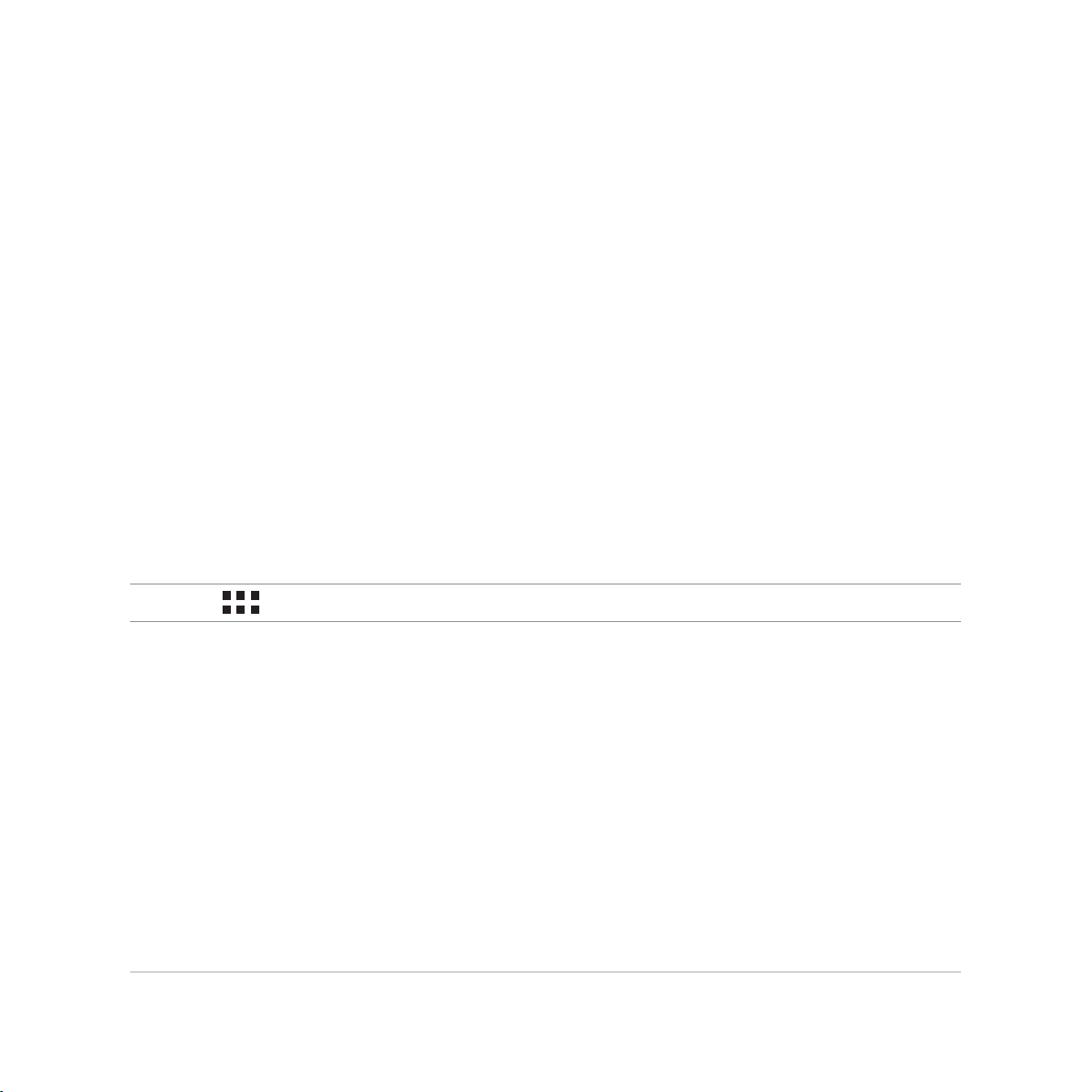
首次使用
當平板電腦首次開機時,您會看到 Android 的歡迎畫面。請依照畫面上的指示設定 Android™ 作業系統,包括
使用語言、輸入法、無線網路連線、帳號與同步、日期與時間等。
初始化設定時您可以登入 Google 或 ASUS 帳戶,若您沒有 Google 或 ASUS 帳戶也可以立即進行申請。
Google 帳戶
Google 帳戶方便您充分應用 Android 作業系統的以下特色:
• 隨時隨地檢視並管理個人資訊。
• 自動備分帳戶資料。
• 隨時隨地利用 Google 相關服務。
ASUS 帳戶
ASUS 帳戶可以讓您獲得:
• 首年 16GB、終生 5GB 免費雲端儲存空間。
• 產品及韌體更新的最新資訊。
說明:點選 > 設定精靈 可隨時再次開啟設定畫面。
華碩平板電腦使用手冊
21
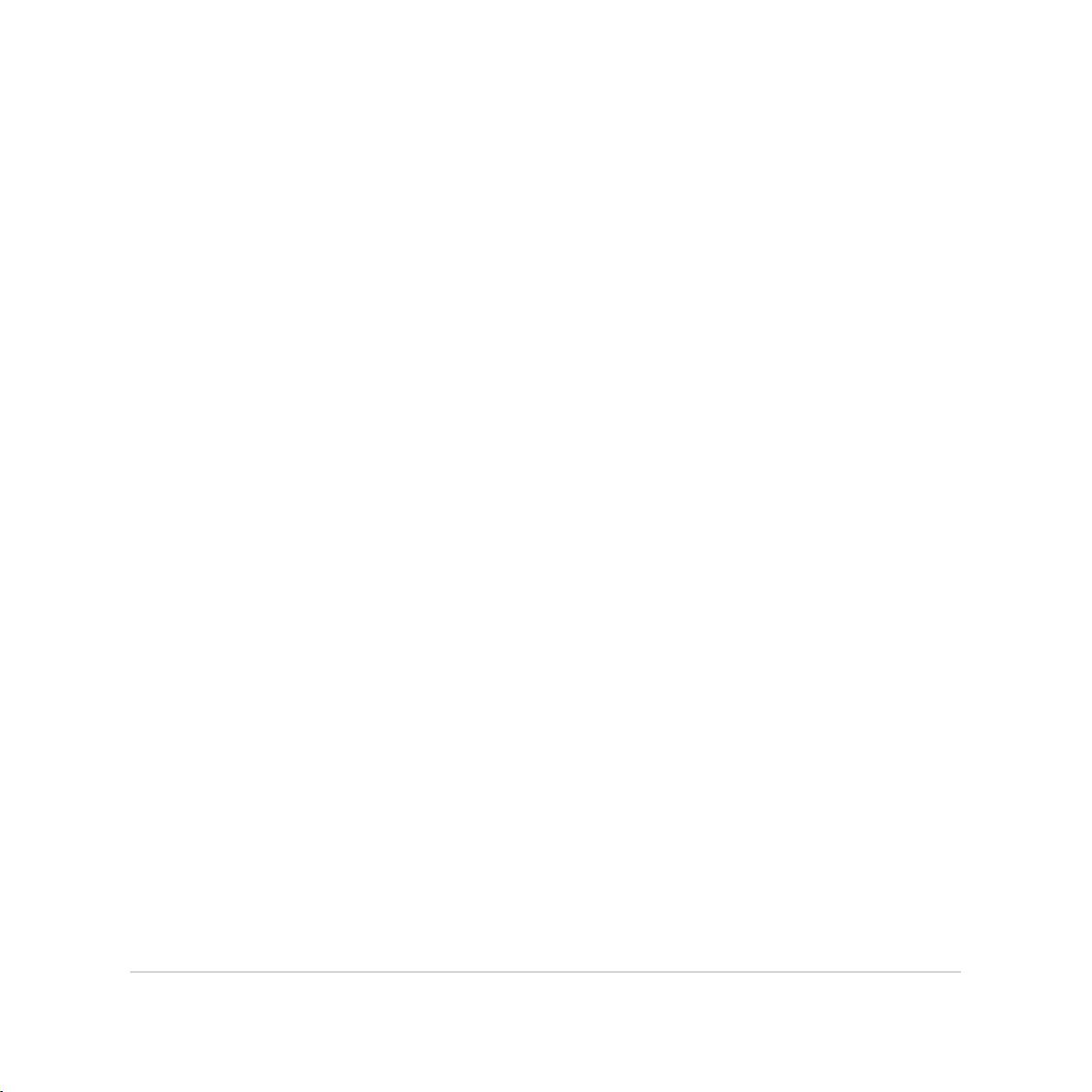
省電秘訣
善用以下的省電秘訣可以延長平板電腦的待機時間。
- 未使用平板電腦時,按一下電源按鈕使平板電腦進入休眠模式。
- 開啟智慧省電。
- 設定音效省電魔式。
- 降低螢幕的顯示亮度。
- 將喇叭維持低音量。
- 關閉無線網路連線。
- 關閉藍牙。
- 關閉 PlayTo。
- 關閉 GPS。
- 關閉螢幕自動旋轉。
- 關閉自動同步。
22
華碩平板電腦使用手冊
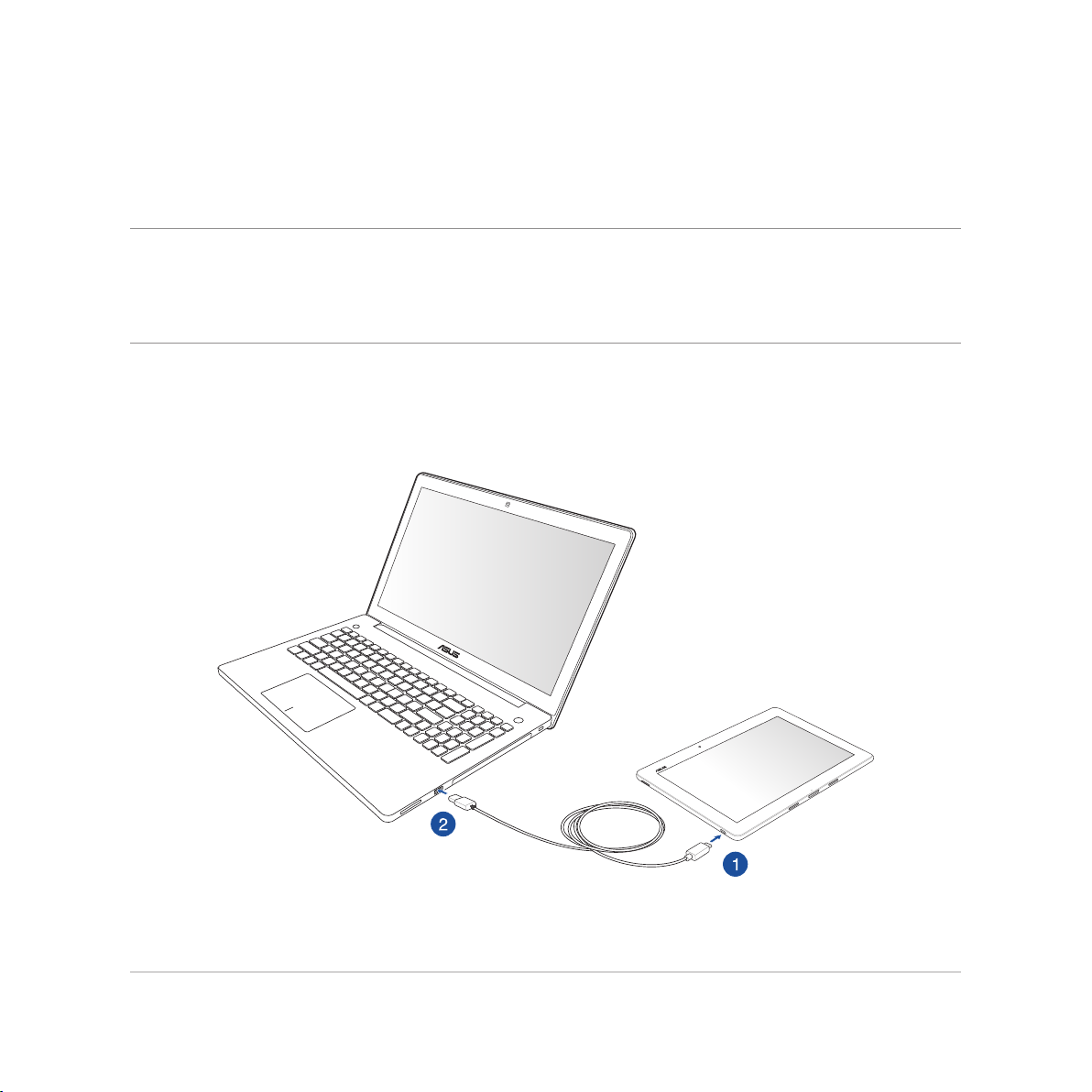
將平板電腦連接電腦
將平板電腦連接電腦以進行充電或傳輸檔案。
說明:
• 平板電腦透過 USB 連接埠連接至電腦充電時,充電速度會較緩慢。
• 若您的電腦無法提供足夠的功率為平板電腦充電,請使用包裝盒中的電源充電器連接電源插座以進行充
電。
將平板電腦連接筆記型電腦
華碩平板電腦使用手冊
23
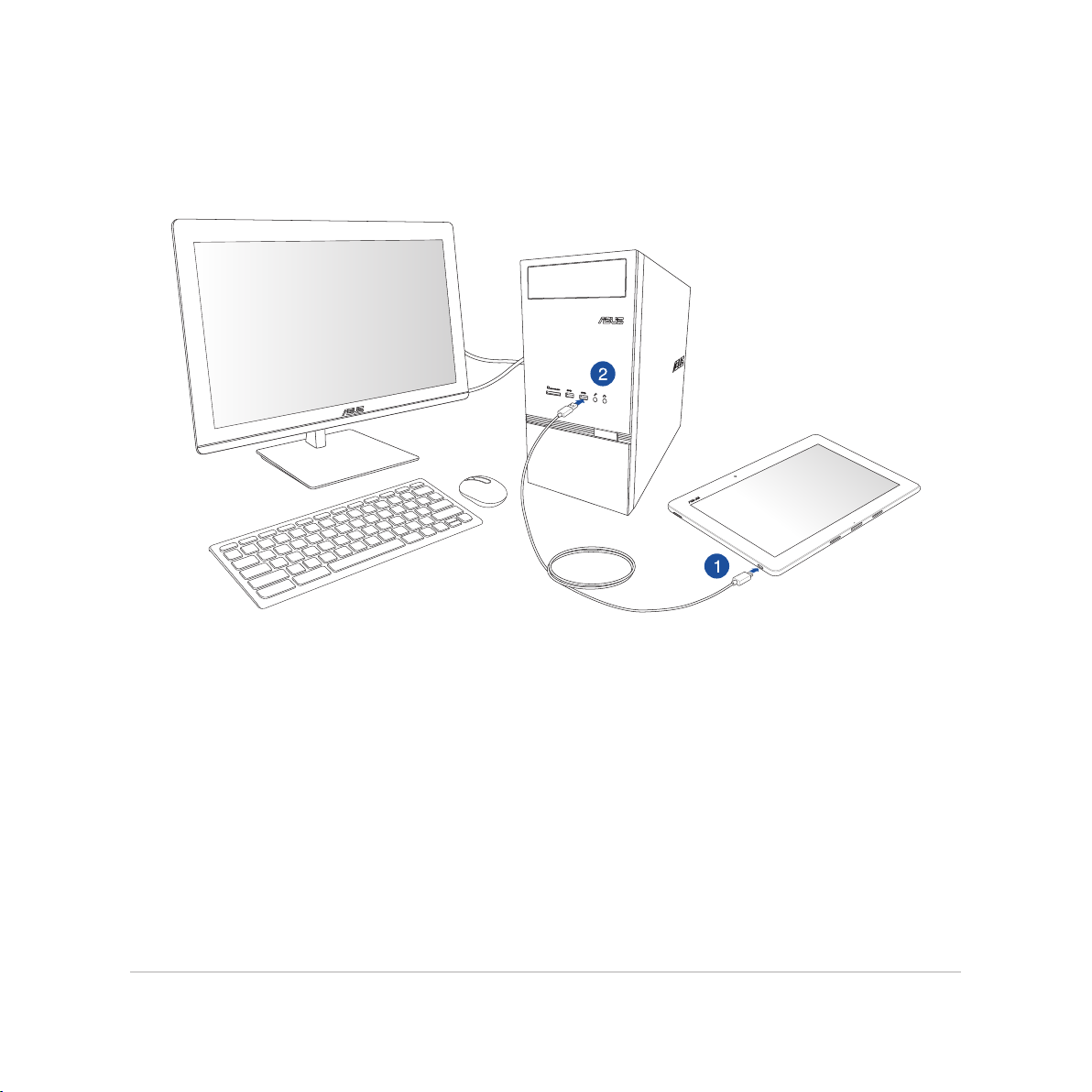
將平板電腦連接桌上型電腦
請依照以下步驟將平板電腦連接電腦:
1. 請將 USB 訊號線 micro USB 埠連接平板電腦。
2. 請將 USB 訊號線 USB 埠連接電腦。
24
華碩平板電腦使用手冊
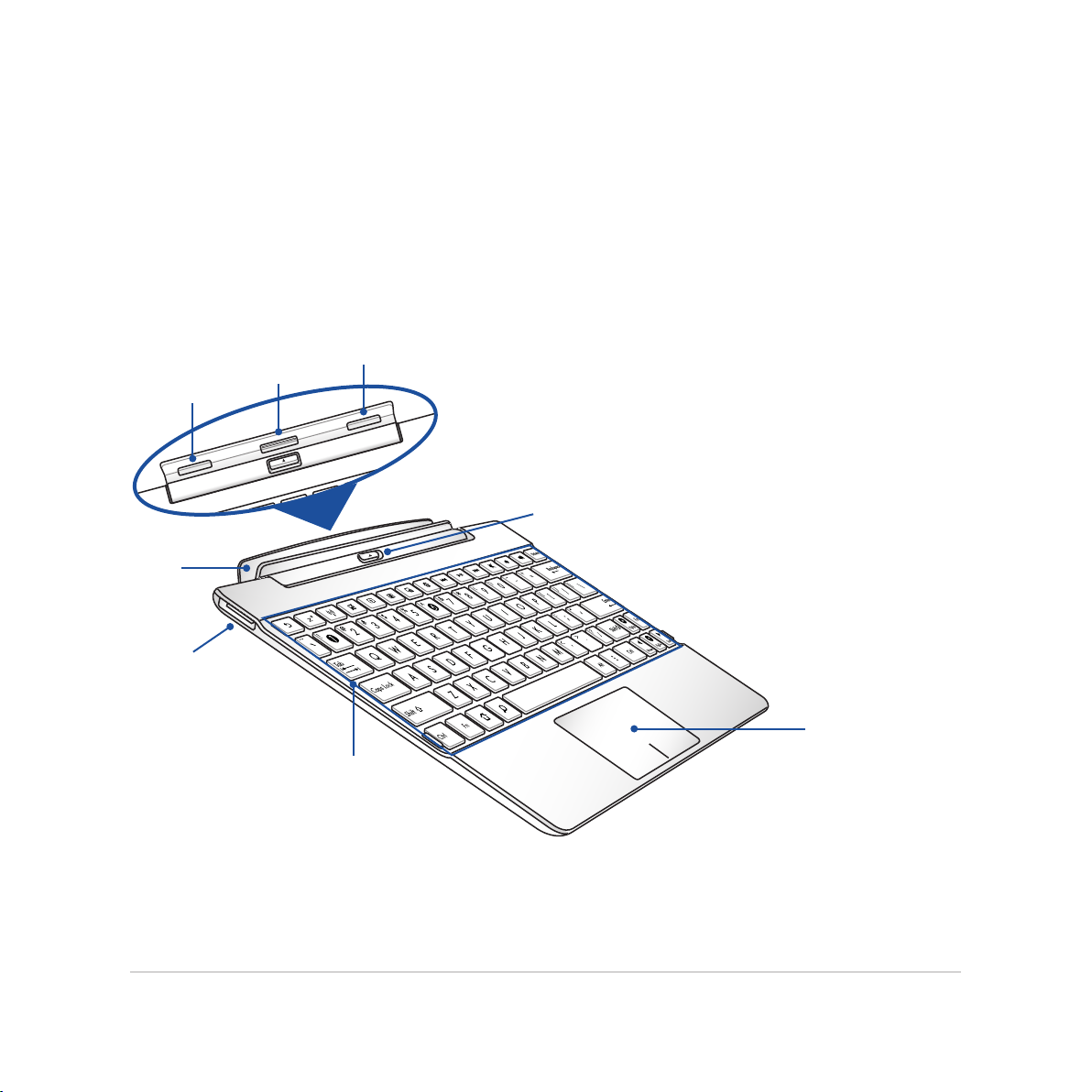
使用行動底座(選配)
將平板電腦與行動底座連接以使用鍵盤、觸控板和 USB 連接埠等其他功能。
認識行動底座
卡榫
轉軸支架
USB 2.0 連接埠
行動底座
連接埠
卡榫
行動底座解鎖按鈕
觸控板
鍵盤
華碩平板電腦使用手冊
25
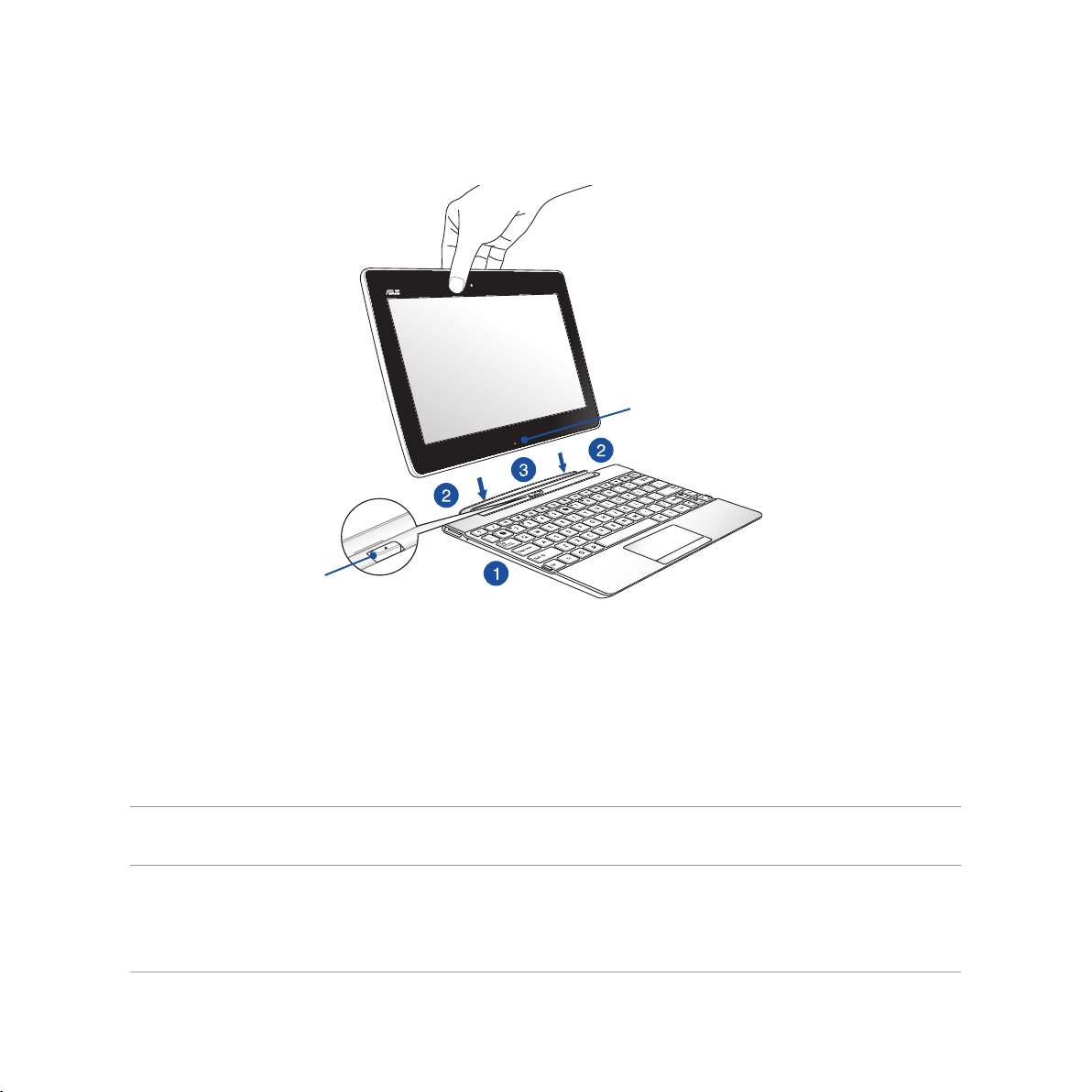
將平板電腦連接行動底座
三角型標識
三角型標識
請依照以下步驟將平板電腦連接行動底座:
1. 請將行動底座放置於平坦的表面上。
2. 請將平板電腦下方的三角型標識對齊行動底座解鎖按鈕的三角型符號。
3. 請稍加施力將平板電腦下壓以連接行動底座。
重要!當平板電腦與行動底座連接後,若您要移動平板電腦時,請將平板電腦與行動底座視為一整體,請由
行動底座底部托起,切勿僅單獨移動平板電腦。
26
華碩平板電腦使用手冊
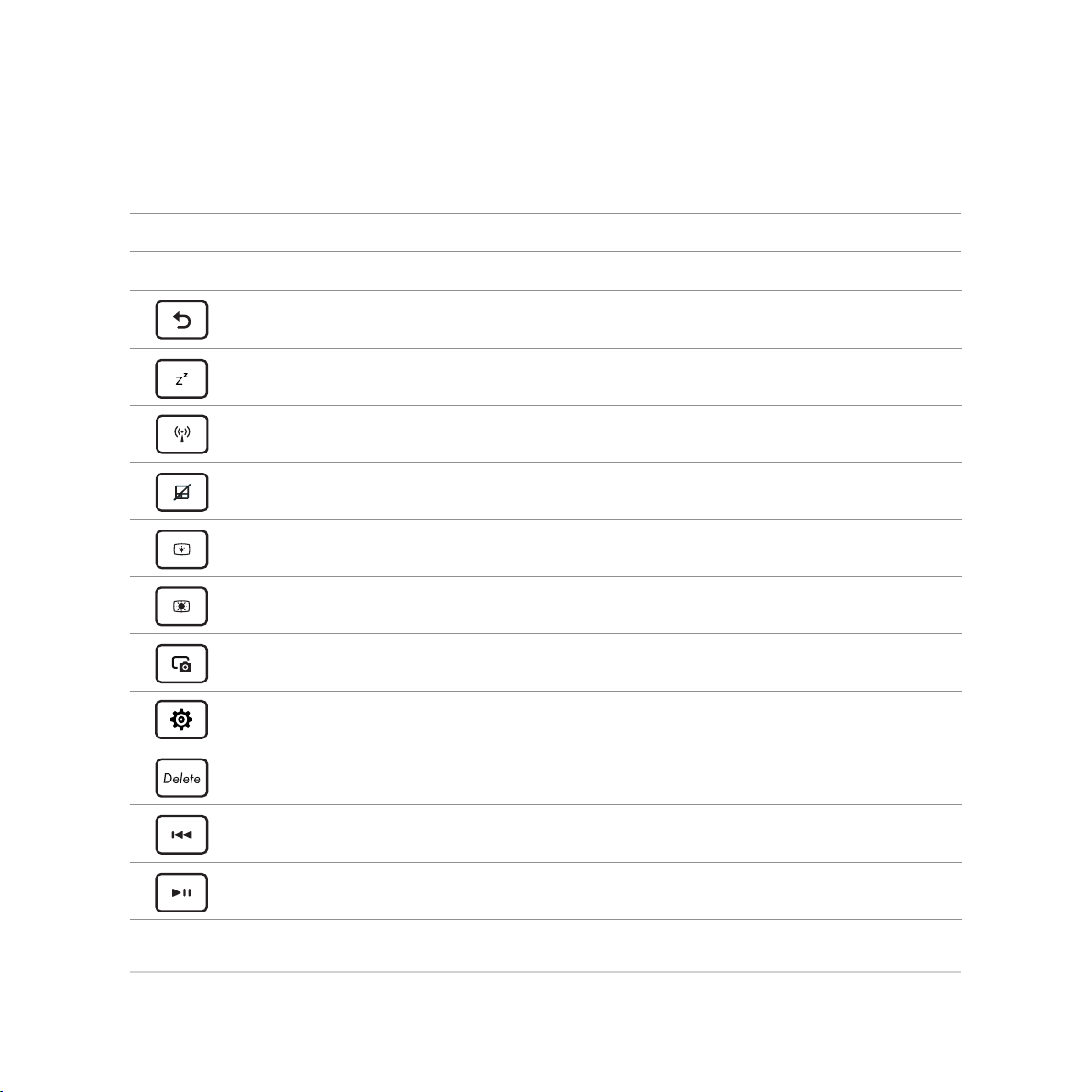
鍵盤功能鍵
行動底座的鍵盤提供數個鍵盤功能鍵,有些功能鍵可單獨使用,有些功能鍵需同時按住 <Fn> 才會發生作用。
說明:功能鍵在鍵盤上的位置可能依型號而異,您只要對照鍵盤上印刷的圖示指示,亦可啟動相同功能。
回到上一頁
開啟睡眠模式
開啟/關閉無線網路功能
鎖定/開啟觸控板功能
調暗液晶顯示螢幕亮度
調亮液晶顯示螢幕亮度
進行螢幕截圖
開啟 設定 選單
刪除文字
回到音樂的前一軌
播放清單中的音樂。繼續/暫停播放中的音樂
華碩平板電腦使用手冊
27
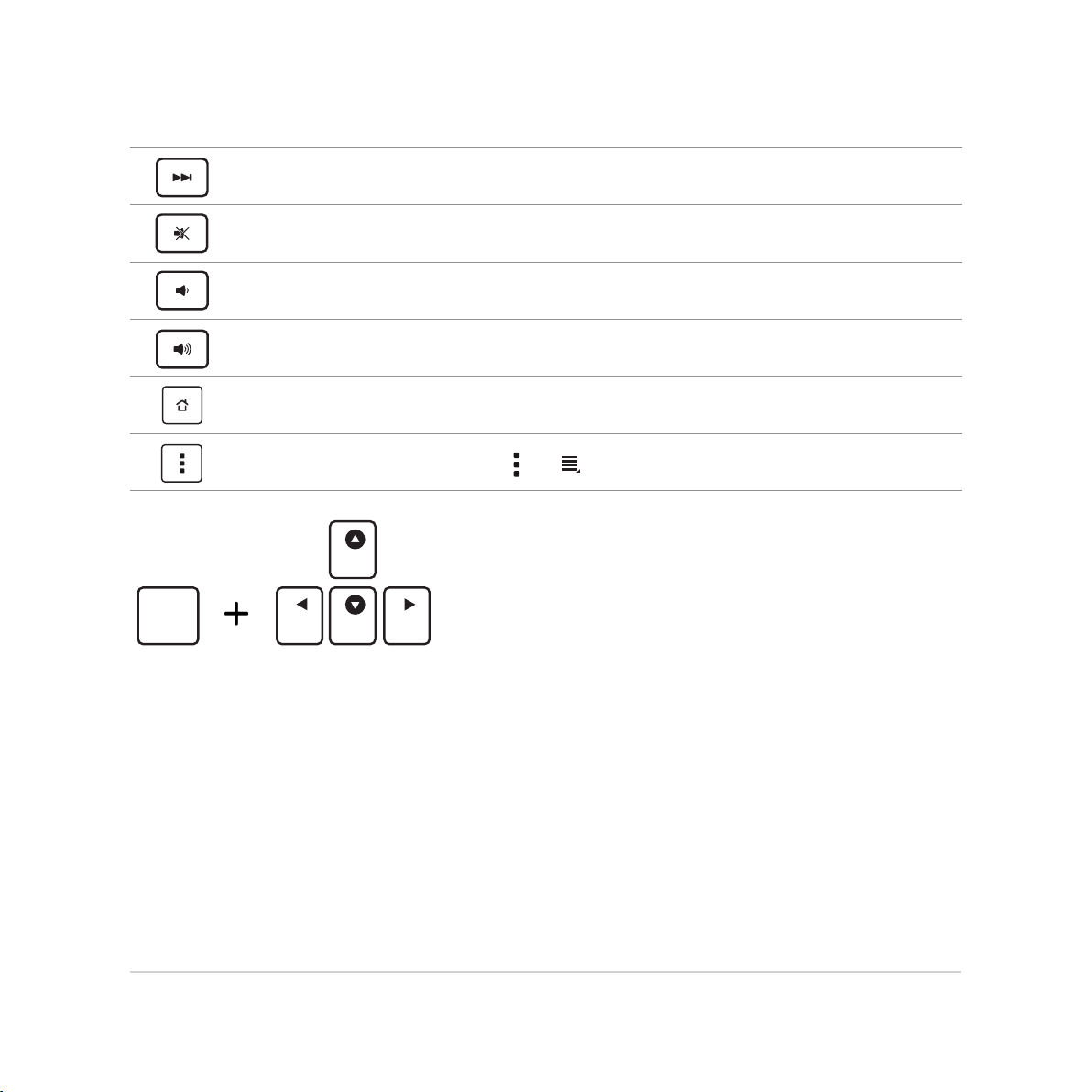
跳至音樂的下一軌
Home
PgDp
PgUp
End
開啟/關閉靜音
降低音量
提高音量
回到桌面
開啟設定選單,等同於畫面上的 或
PgUp
同時按住 <Fn> 與方向鍵可向上/下捲動視窗
Fn
Home
PgDp
End
28
華碩平板電腦使用手冊
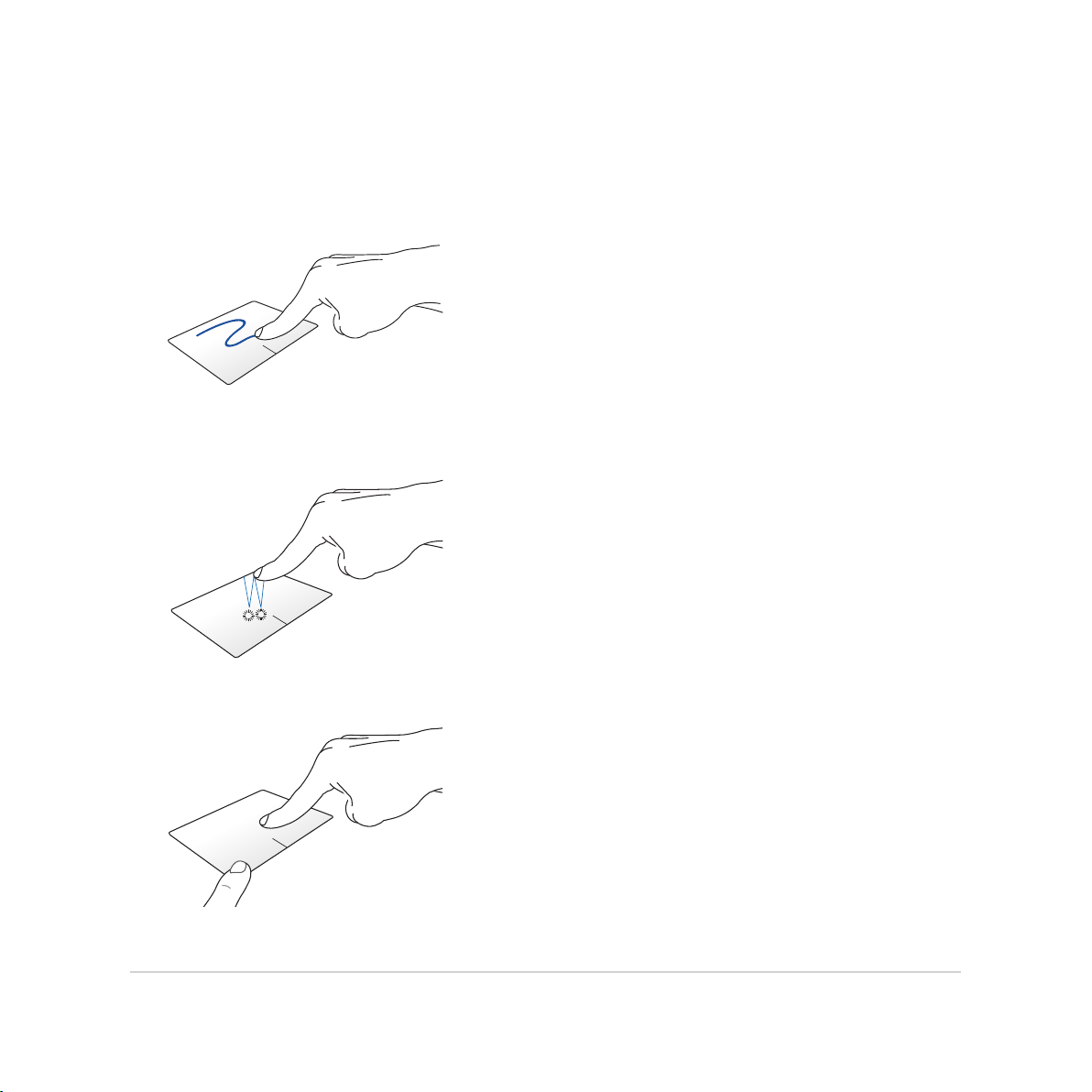
使用觸控板
滑動
點選/雙按
將手指於觸控板上滑動以移動游標。
點選以選擇項目、雙按以執行項目。
拖曳
點二下來選擇項目,然後用同一隻手指在不離開觸控
板的狀態下滑動拖曳該項目,將手指離開觸控板來放
開該項目至新的位置。
華碩平板電腦使用手冊
29
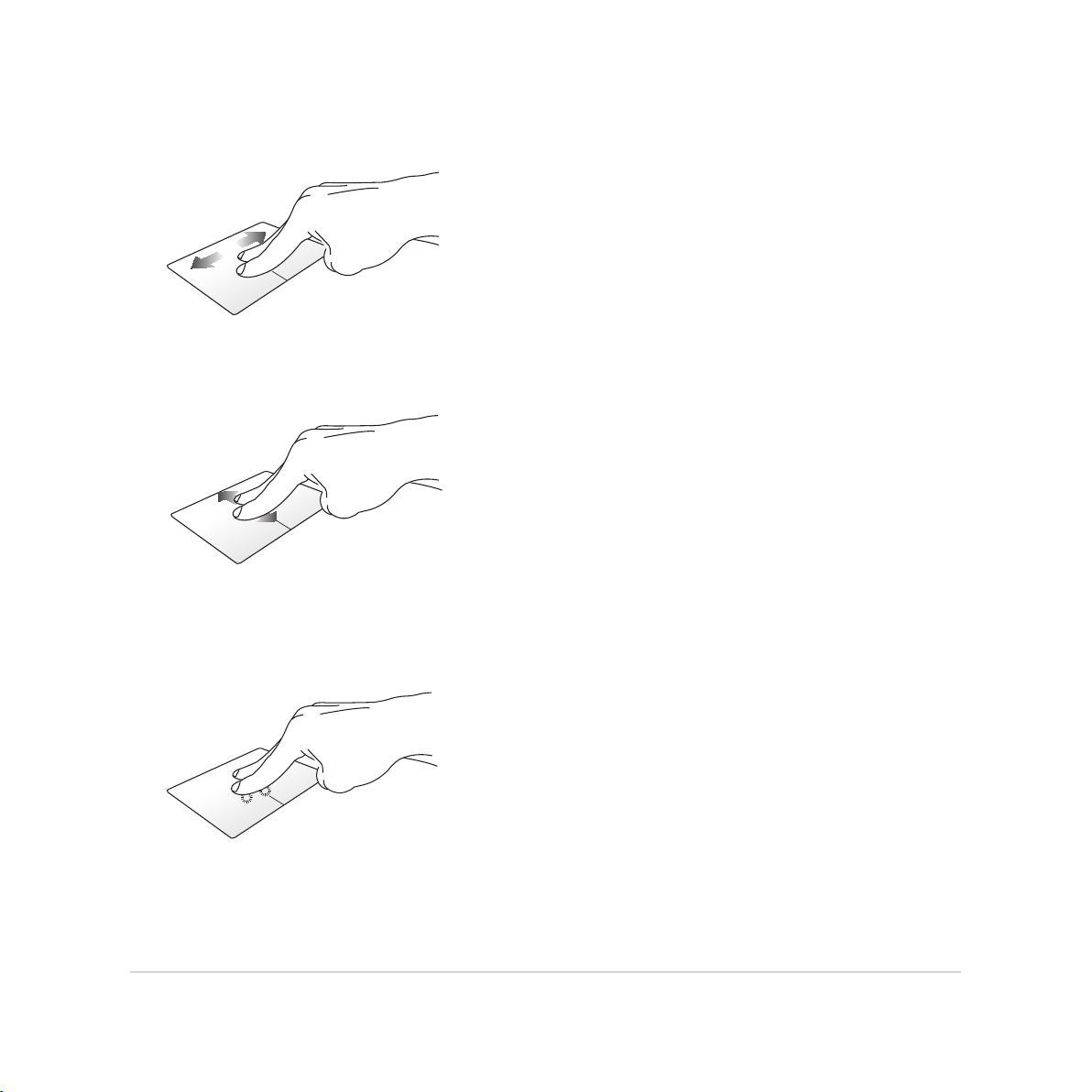
捲動(左/右)
捲動(上/下)
長按
將二隻手指在觸控板上做水平的移動。
將二隻手指在觸控板上做垂直的移動。
30
華碩平板電腦使用手冊
使用二隻手指按住選擇的項目 。
